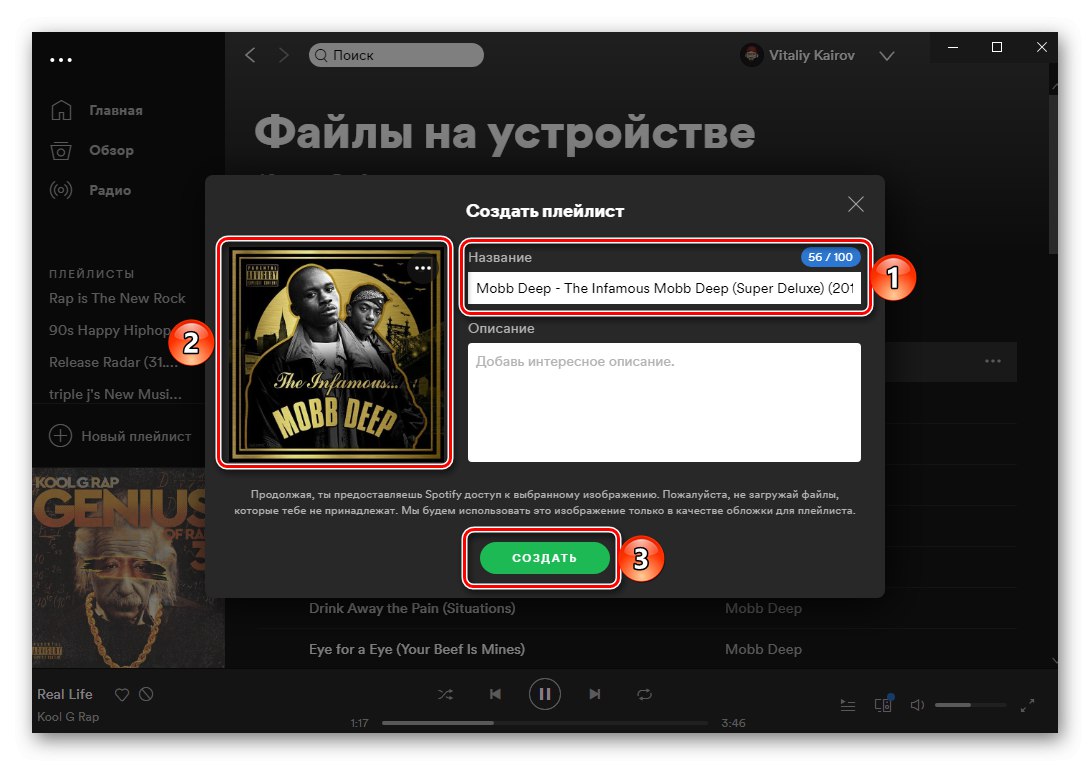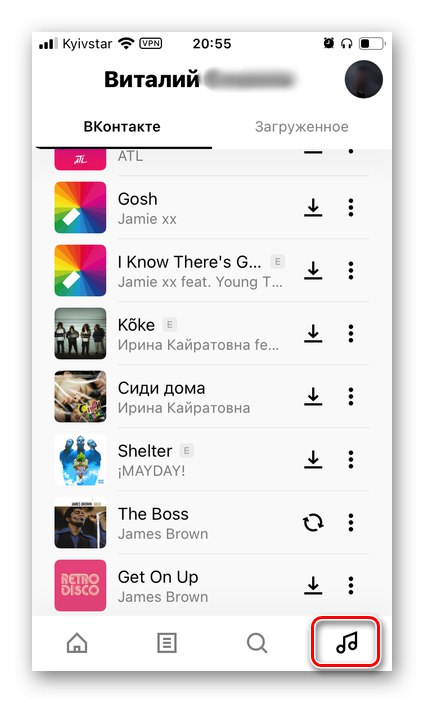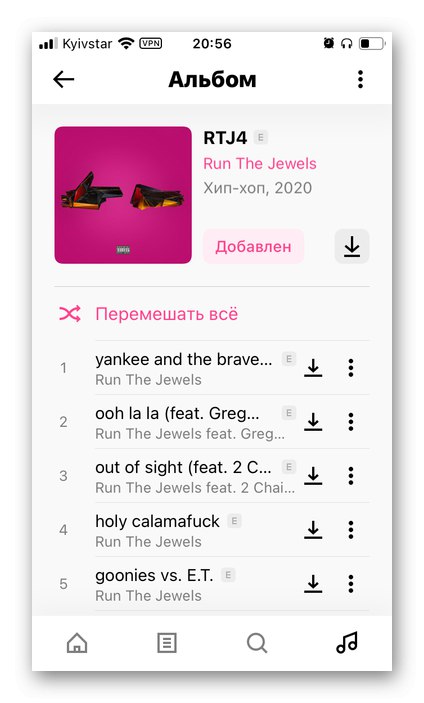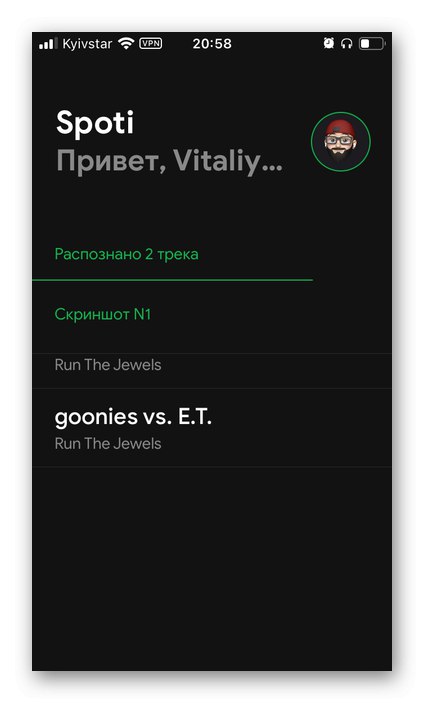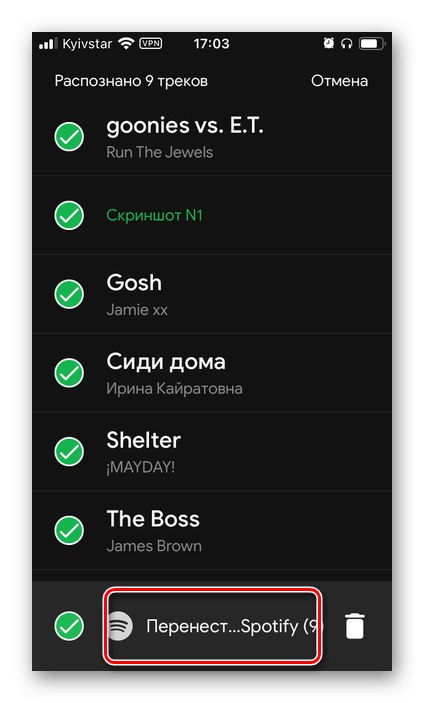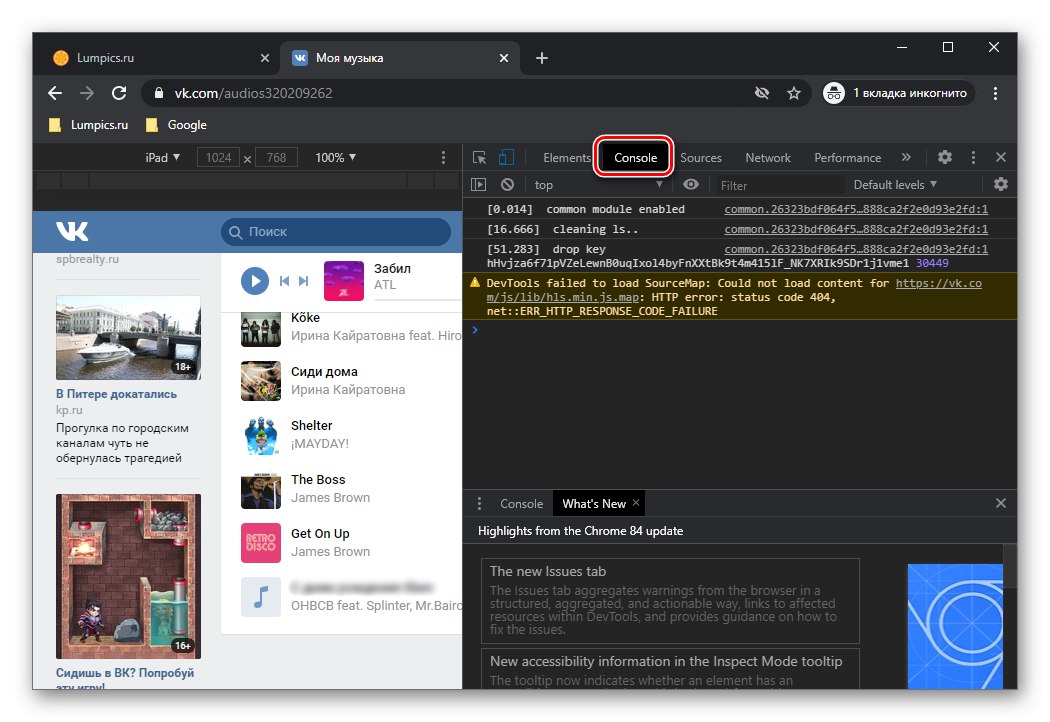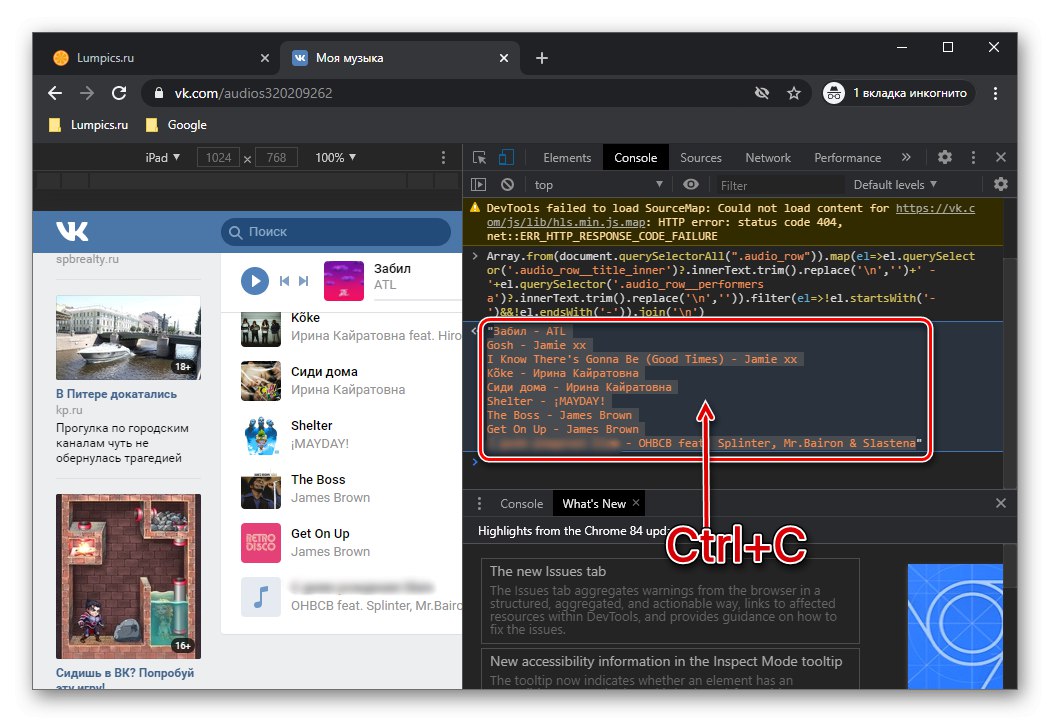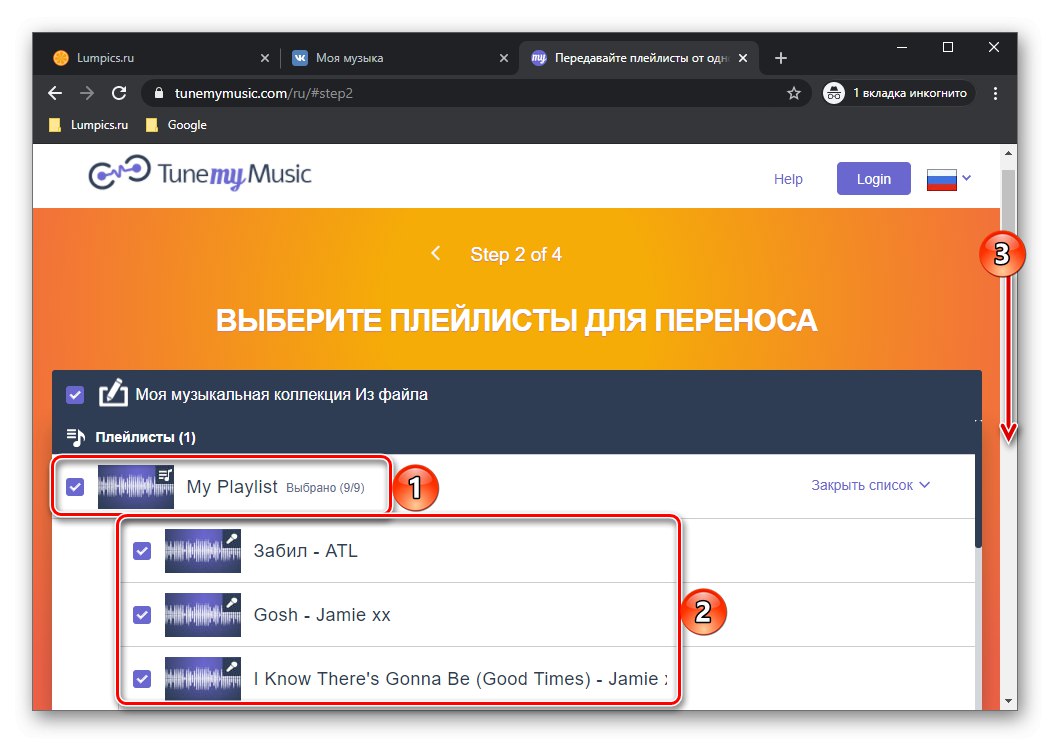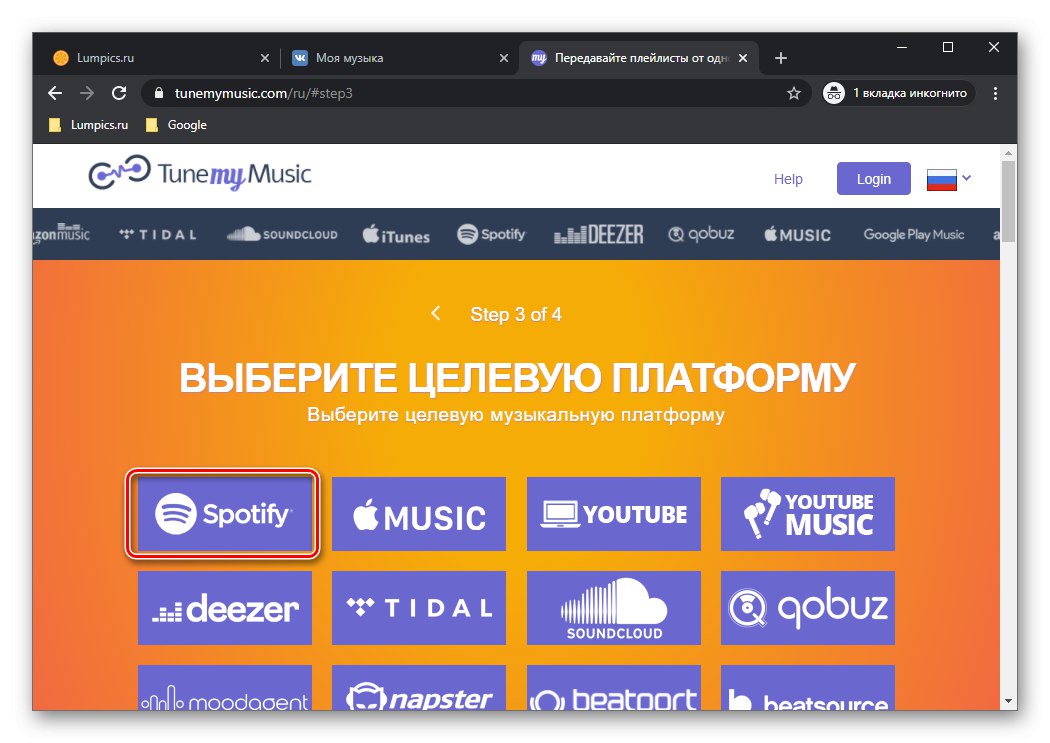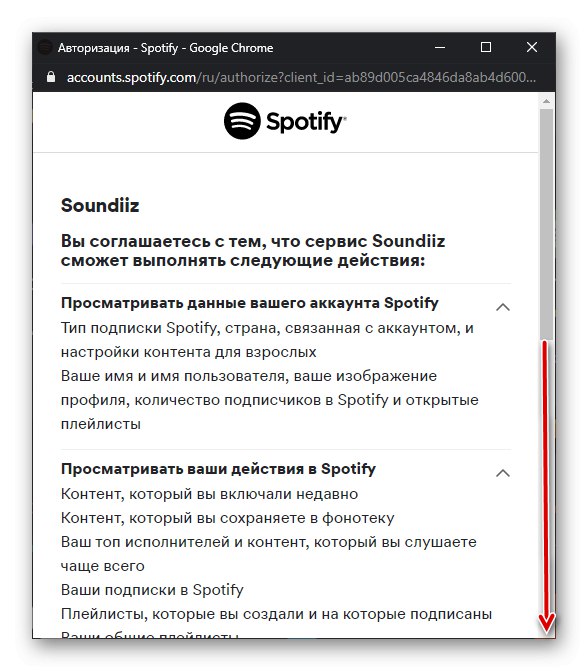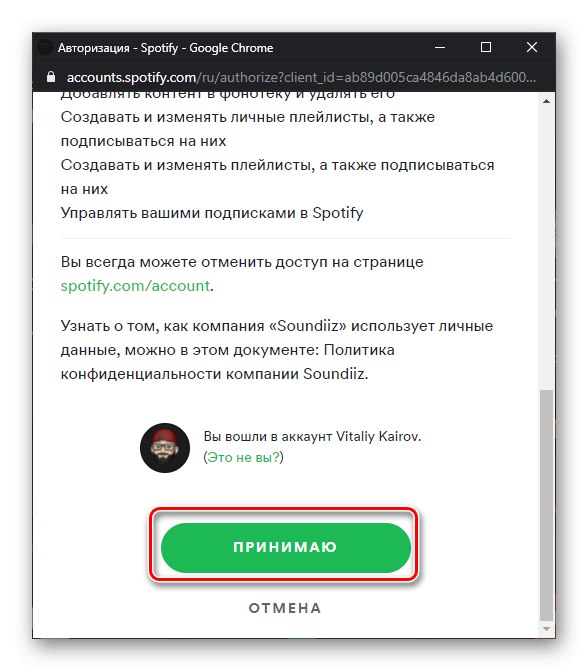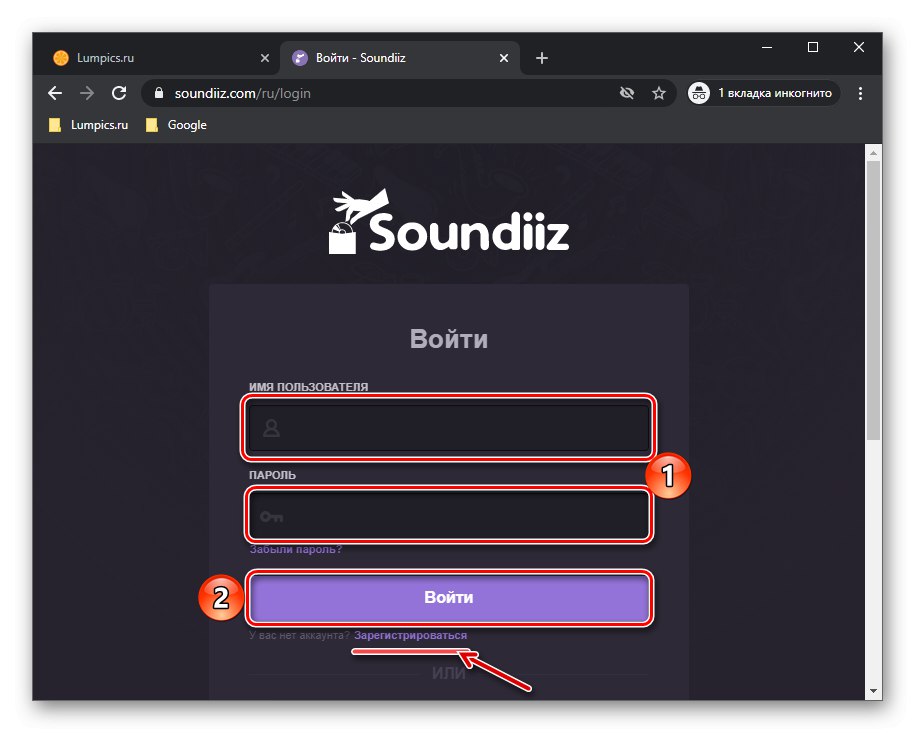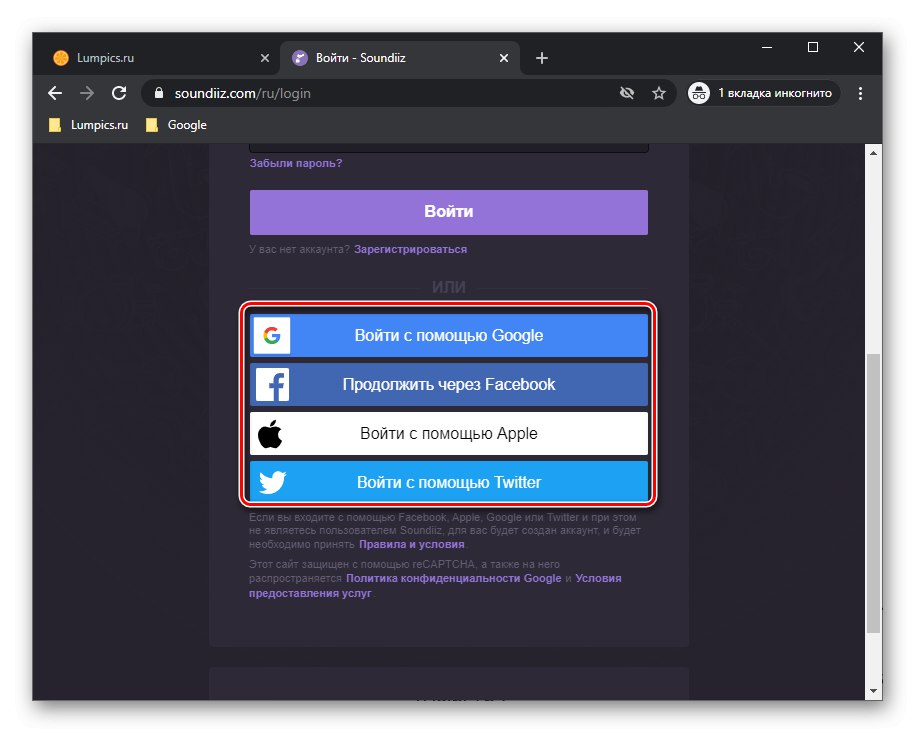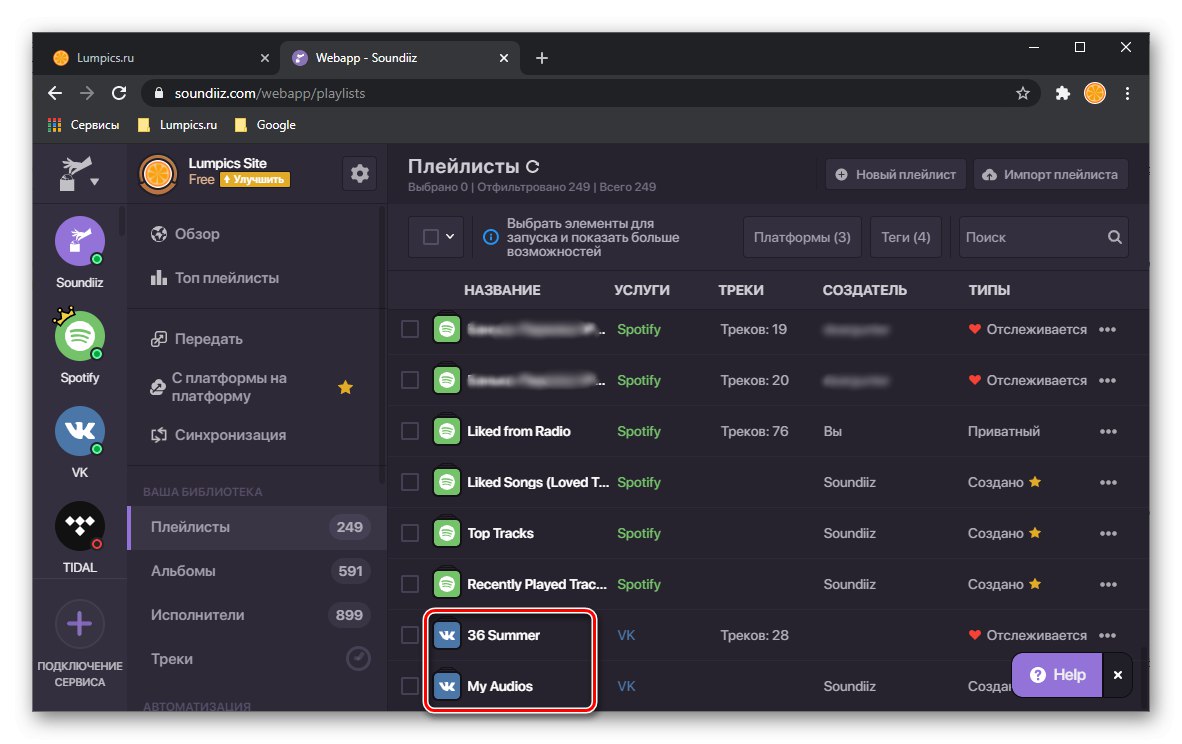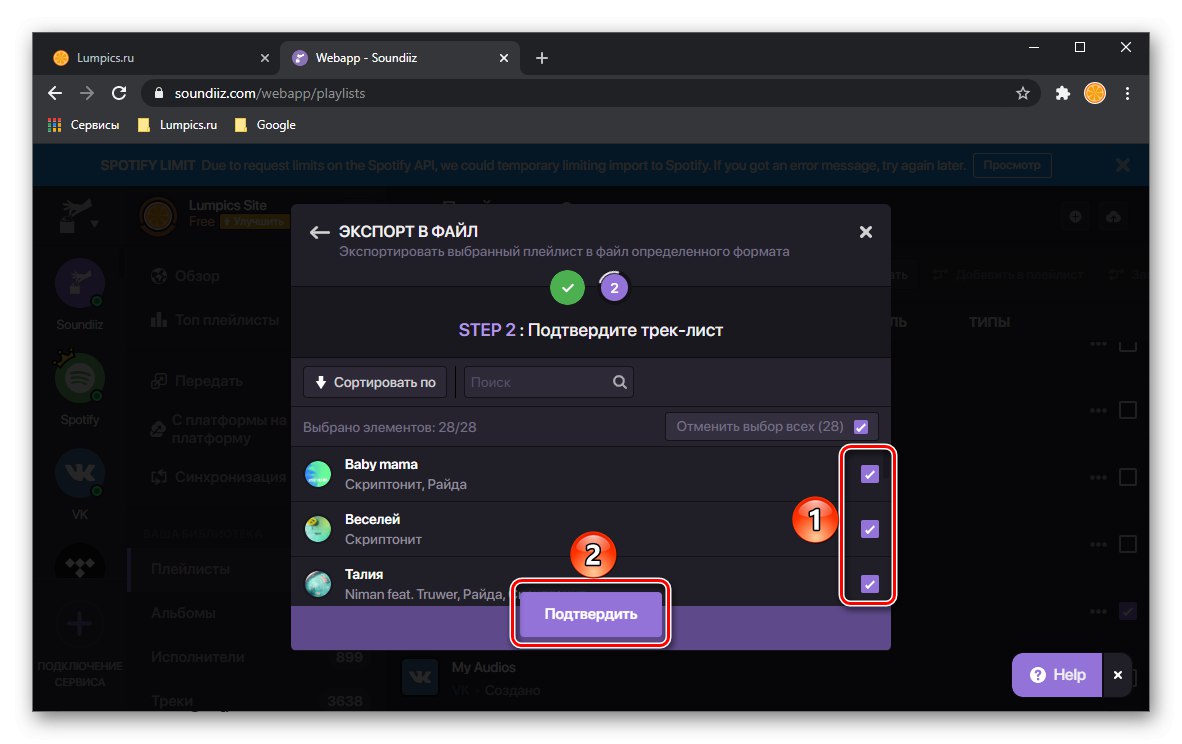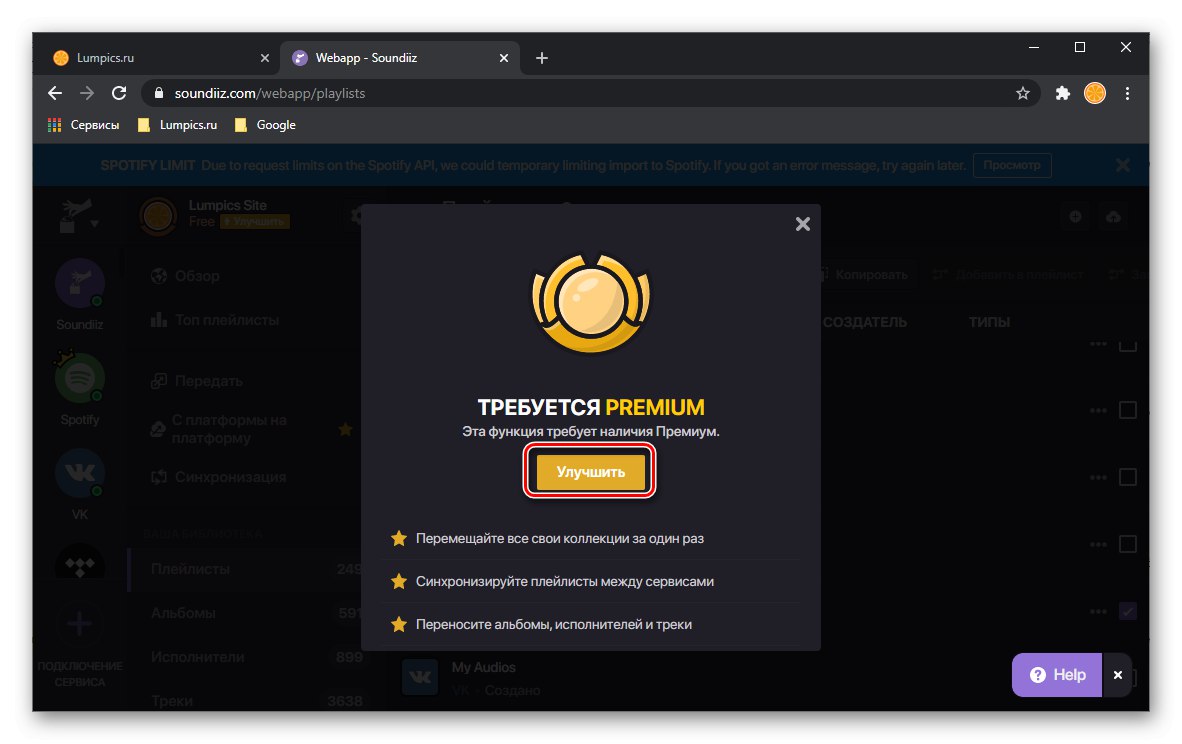Dôležité! V mediálnej knižnici služby Boom, ako aj na VKontakte, sa nachádza veľké množstvo nelegálnej hudby - jedná sa o rôzne (často amatérske) coververzie, remixy a ďalšie neoficiálne variácie určitých skladieb. Drvivú väčšinu z nich nie je možné preniesť do služby Spotify z dôvodu, že v knižnici tejto služby nie sú žiadne takéto stopy, a nikdy sa nezobrazia.
Metóda 1: SpotiApp
Existuje univerzálna, aj keď nie vždy správna pracovná metóda prenosu zvukových záznamov z jednej služby do druhej. Spočíva v použití mobilnej aplikácie, ktorá dokáže rozpoznať hudobné kompozície zo snímok obrazovky a pridať ich do Spotify. Zvážme, ako ho použiť na vyriešenie nášho problému ďalej iPhone a Android.
Stiahnite si SpotiApp z App Store
Stiahnite si SpotiApp z obchodu Google Play
- Nainštalujte si aplikáciu na svoj smartphone a spustite ju.
- Kliknite na tlačidlo v dolnej časti obrazovky „Log in with Spotify“.
- Prihláste sa do svojho účtu zadaním používateľského mena a hesla z neho a klepnutím na „Poď dnu“.
- Posuňte sa nadol na stránku s podmienkami používania a klepnite na "Súhlasím".
- Zatvorte aplikáciu SpotiApp a spustite aplikáciu Boom.
- Prejdite na hudbu, ktorú chcete preniesť do Spotify,
![Prejdite do aplikácie Hudba v aplikácii Boom Transfer na Spotify v telefóne]()
a urobte si snímky týchto zoznamov skladieb.
![Vytvorte snímku obrazovky albumu v aplikácii Boom Transfer App na Spotify v telefóne]()
Prečítajte si tiež: Ako urobiť snímku obrazovky v telefóne
Poznámka! V mnohých albumoch je uvedený iba názov skladby bez mena umelca - tieto zoznamy nie je možné preniesť do Spotify pomocou SpottiApp.
- Znova spustite SpotiApp. Klepnite na okrúhle tlačidlo so znamením «+».
- Poskytnite aplikácii prístup k fotografiám v zariadení.
- Začiarknutím políčok vyberte obrázky, ktoré ste vytvorili v kroku 6. Ak sa z nejakého dôvodu nebudú zobrazovať v oblasti ukážky, použite položku „Otvoriť galériu“ a nájdi ich tam.
- Po rozhodnutí o výbere súborov kliknite na „Scan number of screenshots“.
- Počkajte na dokončenie rozpoznávania zvukových súborov,
![Čaká sa na rozpoznanie snímky obrazovky na prenos skladieb zo služby Boom do služby Spotify prostredníctvom aplikácie SpotiApp v telefóne]()
potom skontrolujte konečný zoznam a klepnite na „Transfer to Spotify“.
![Preneste výložník do stôp Spotify prenesených prostredníctvom aplikácie SpotiApp v telefóne]()
Ak máte také želanie, môžete poďakovať vývojárom aplikácie zverejnením jedného z príspevkov, ktoré navrhli vo vašom príbehu.
- Skladby rozpoznané aplikáciou SpotiApp sa prenesú do Spotify, ale nie do samostatného zoznamu skladieb, ale do zoznamu „Obľúbené skladby“, to znamená, že každý z nich bude automaticky označený ako označený ako Páči sa mi.
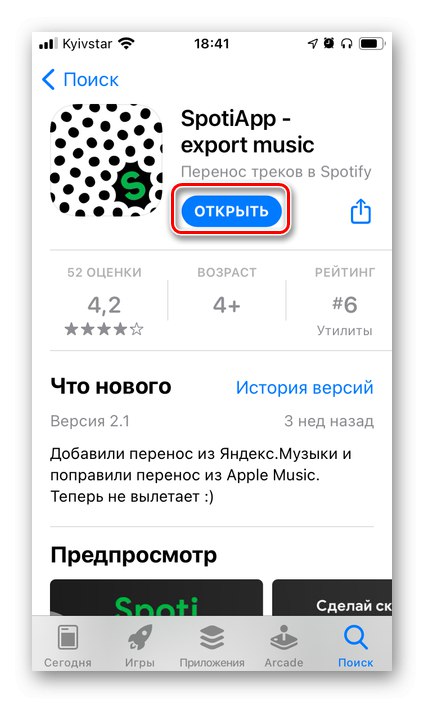
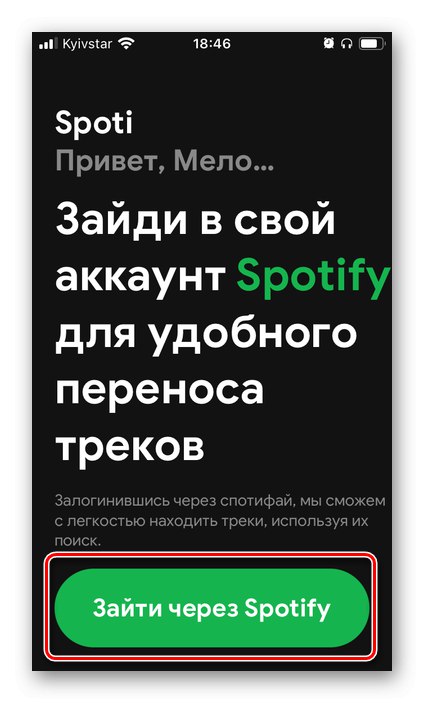
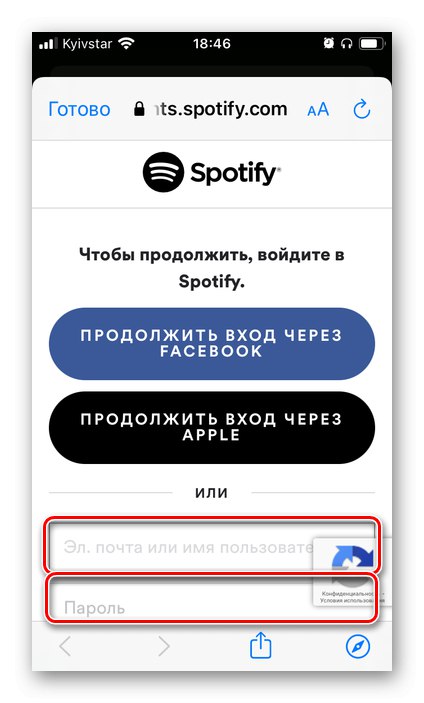
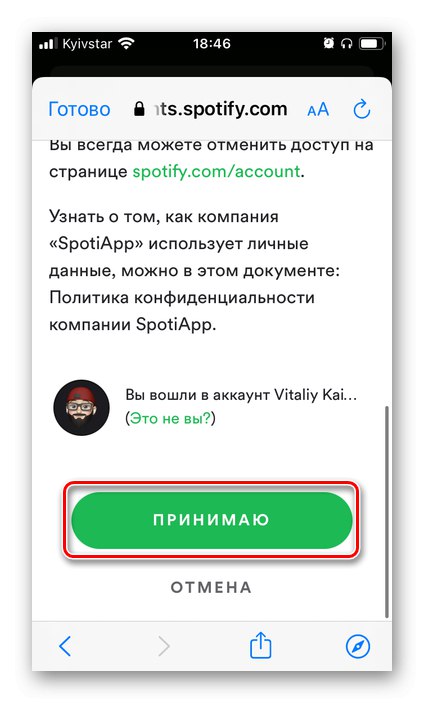
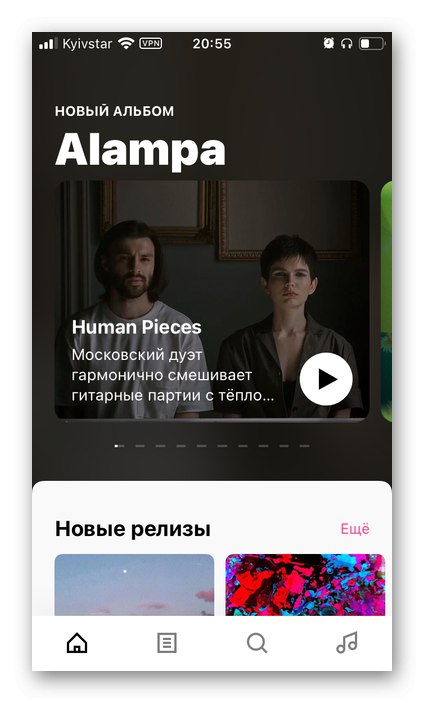
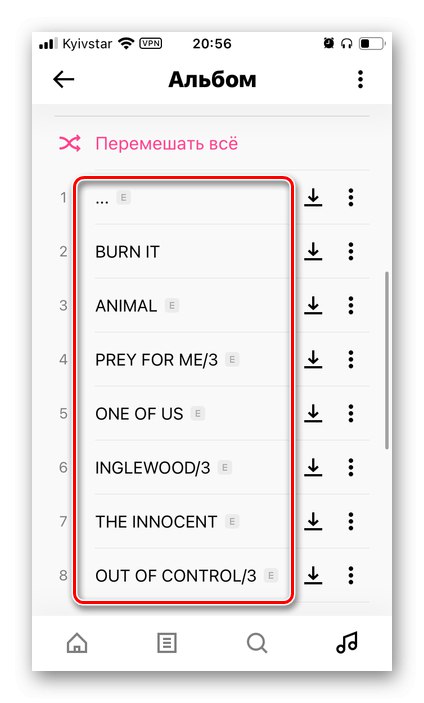
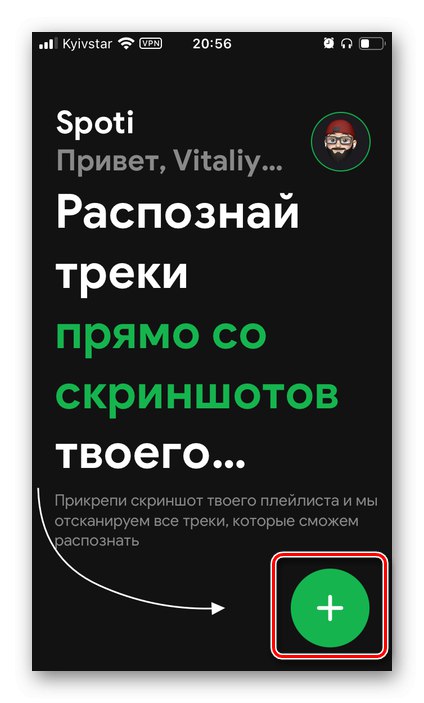
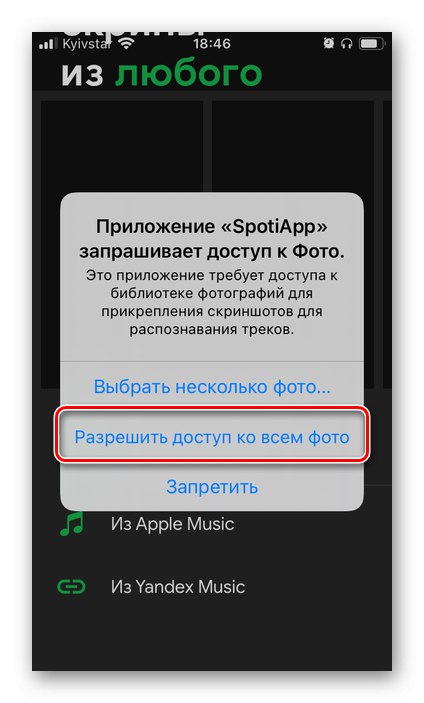
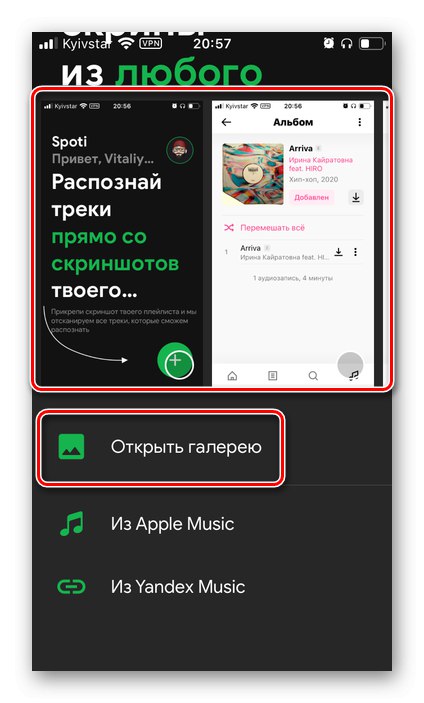
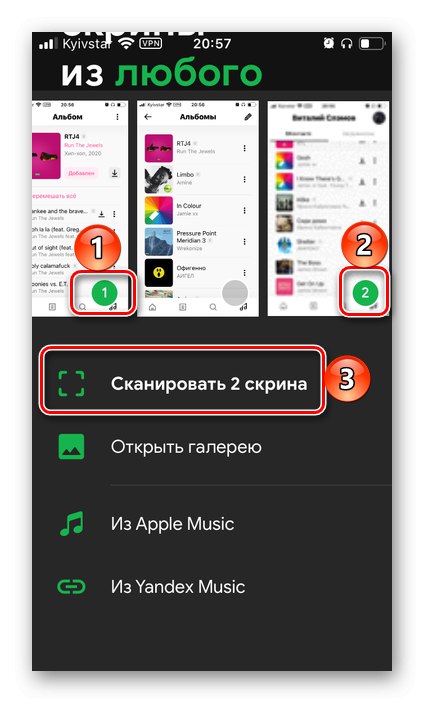
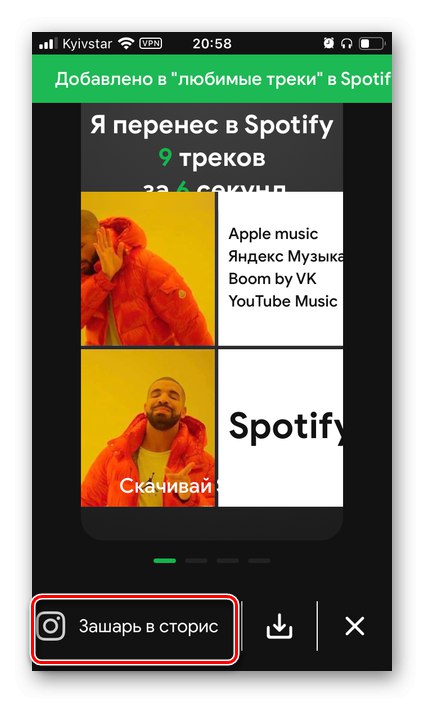
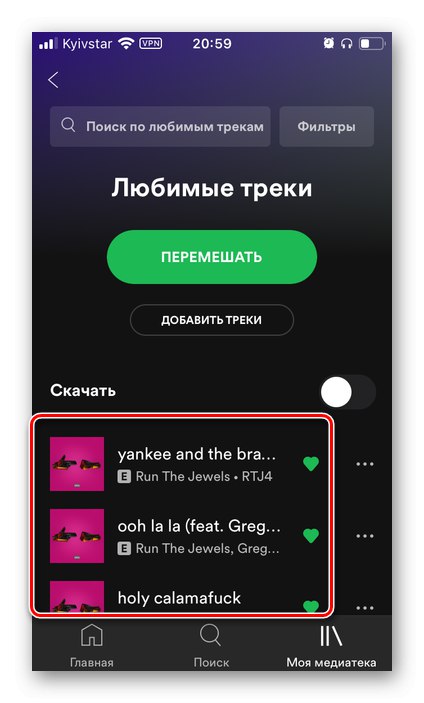
Kľúčovou nevýhodou SpotiApp, okrem vyššie uvedeného, je to, že nerozpozná všetky stopy, napriek tomu, že sú určite v Spotify. Takže z 12 kompozícií prítomných na snímke obrazovky bolo v našom príklade prevedených iba 9, čo ešte nie je najhoršia možnosť.
Rada: Uložte si snímky svojich zoznamov skladieb Boom - v poslednej časti tohto článku vám ukážeme, ako ich môžete sami pridať do Spotify.
Metóda 2: Služba File + Online
Väčšina online služieb, ktoré umožňujú prenos hudby z jednej streamovacej platformy na druhú, umožňuje načítanie údajov z pripojených účtov. Existujú však také, ktoré podporujú prácu so súbormi - textové zoznamy skladieb, ktoré je možné získať pomocou jednej z dvoch metód.
Možnosť 1: Skript + TuneMyMusic
Vďaka integrácii Boom a VKontakte môžete kontaktom na oficiálnej webovej stránke sociálnej siete vytvoriť textový zoznam hudobných skladieb pomocou špeciálneho skriptu.
Poznámka: V tejto časti sa zobrazuje všetka hudba, ktorú pridáte do knižnice služby Boom „Hudba“ sociálna sieť. Je to táto funkcia, ktorú budeme ďalej používať.
- V ľubovoľnom prehliadači na PC prejdite na stránku sociálnej siete VK a prejdite do sekcie s hudbou a posuňte sa nadol po tejto stránke na úplný koniec.
- Zavolajte na konzolu - môžete na to použiť kľúč „F12“ (musíte prejsť na kartu „Konzola“) alebo kombináciu „Ctrl + Shift + I“.
![Volanie konzoly na prenos zvukových nahrávok z VKontakte do Spotify prostredníctvom prehliadača]()
Prečítajte si tiež: Ako vyvolať vývojárske nástroje v prehliadači
- Skopírujte a vložte nasledujúci text do oblasti príkazu a stlačte „Enter“.
Array.from (document.querySelectorAll (". Audio_row")). Mapa (el => el.querySelector ('. Audio_row__title_inner')?. InnerText.trim (). Replace ('n', '') + '-' + el.querySelector ('. audio_row__performers a')?. innerText.trim (). replace ('n', '))). filter (el =>! el.startsWith (' - ') &&! el.endsWith ( '-')). join ('n') - Hneď ako sa príkaz spracuje, uvidíte zoznam všetkých stôp dostupných vo VK, a teda v Boom. Vyberte ho a skopírujte pomocou klávesov „Ctrl + C“ alebo tlačidlom „Kopírovať“ktorý sa zobrazí, ak je zoznam dostatočne veľký.
![Kopírovanie výstupu na prenos zvukových nahrávok z VKontakte do Spotify prostredníctvom prehliadača v počítači]()
Dôležité! Skript umožňuje „extrahovať“ iba tie stopy, ktoré sú uvedené v koreňovej sekcii, čo je v príklade vyššie karta „Hudba“... Ak ho chcete použiť na jednotlivé zoznamy skladieb alebo albumy, musíte ich otvoriť, tiež prejsť na koniec a postupovať podľa krokov od kroku 3 aktuálneho pokynu. Všetky údaje získané týmto spôsobom je možné nakoniec zhromaždiť ako do jedného zoznamu, tak naopak, rozdeliť do niekoľkých.
- Vložte skopírované údaje do poznámok alebo textového dokumentu a uložte ich.
- Pomocou nasledujúceho odkazu prejdite na webovú stránku TuneMyMusic. Na jeho hlavnej stránke kliknite na tlačidlo "Začnime".
- Na stránke výberu zdroja kliknite na túto možnosť „Zo súboru“.
- Prilepte zoznam skladieb skopírovaných z VKontakte ako text do poľa „Zadajte svoj zoznam skladieb:“... Kliknite na tlačidlo „Convert Track List“.
- Počkajte, kým sa skladby nerozpoznajú.
![Preskúmajte zoznam zvukových nahrávok zo súboru od VKontakte do Spotify prostredníctvom služby TuneMyMusic v prehliadači.]()
Posuňte sa nadol v zozname, aby ste videli výsledok, a potom použite tlačidlo Ďalej: Vyberte cieľovú platformu.
- Kliknite na Spotify a v prípade potreby
![Vyberte Spotify na prenos zvukových nahrávok zo súboru z VKontakte do Spotify prostredníctvom služby TuneMyMusic v prehliadači]()
prihláste sa do svojho účtu, preskúmajte
![Prelistujte si dohodu so službami Spotify a Soundiiz v prehliadači na počítači]()
a udeliť službe povolenia potrebné na fungovanie.
![Prijmite dohodu so službami Spotify a Soundiiz v prehliadači na počítači]()
Prečítajte si tiež: Ako sa prihlásiť do Spotify z počítača
- Prejdite nadol po rozbalenom zozname skladieb a stlačte „Spustiť prenos hudby“.
- Počkajte na dokončenie procesu exportu,
![Konverzia bola dokončená z VK na Spotify prostredníctvom TuneMyMusic v prehliadači]()
a potom skontrolujte výsledky.
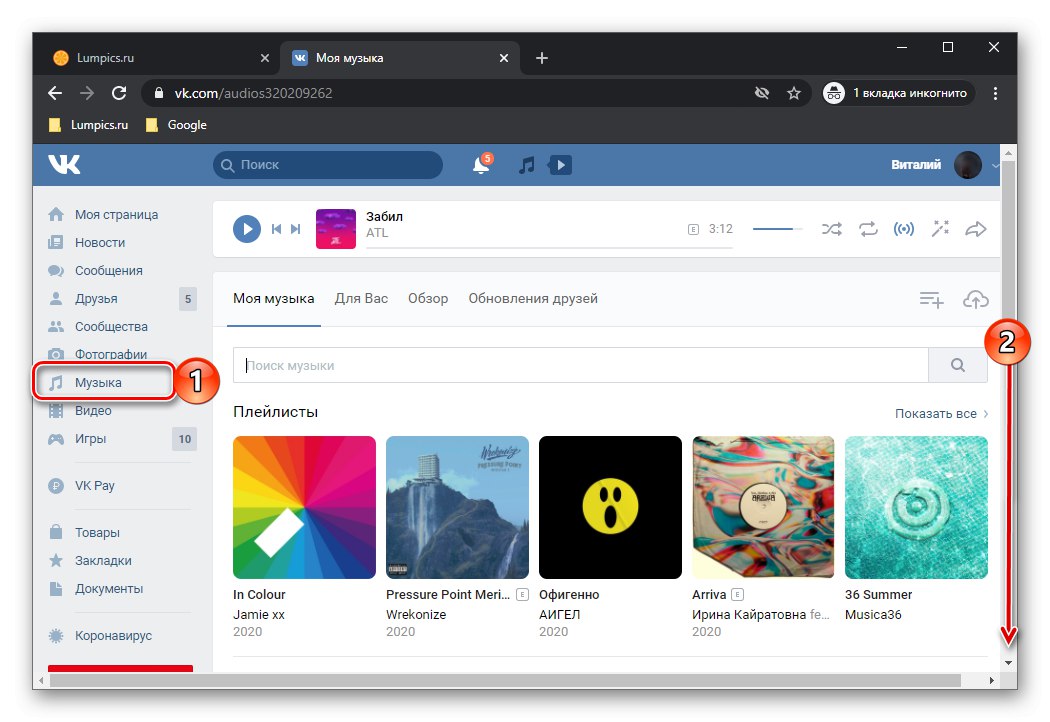
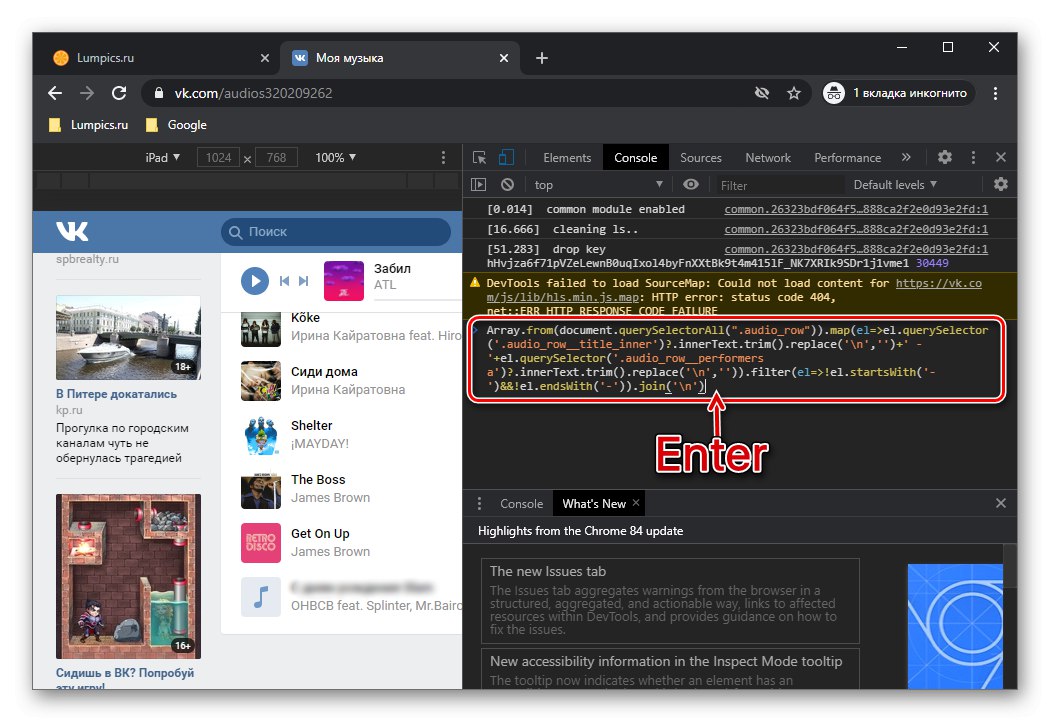
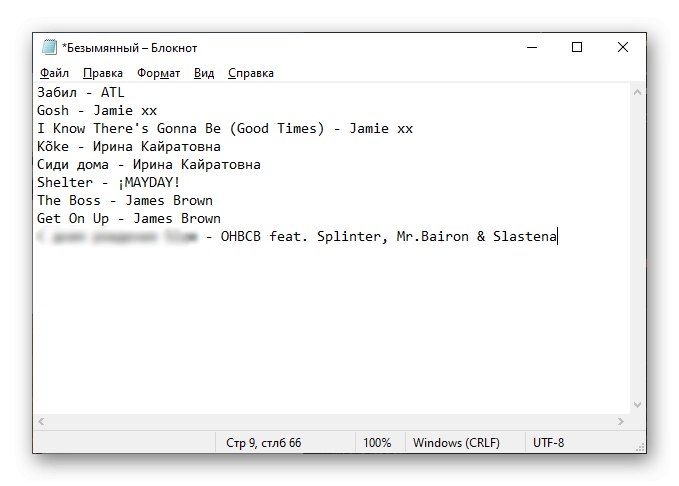
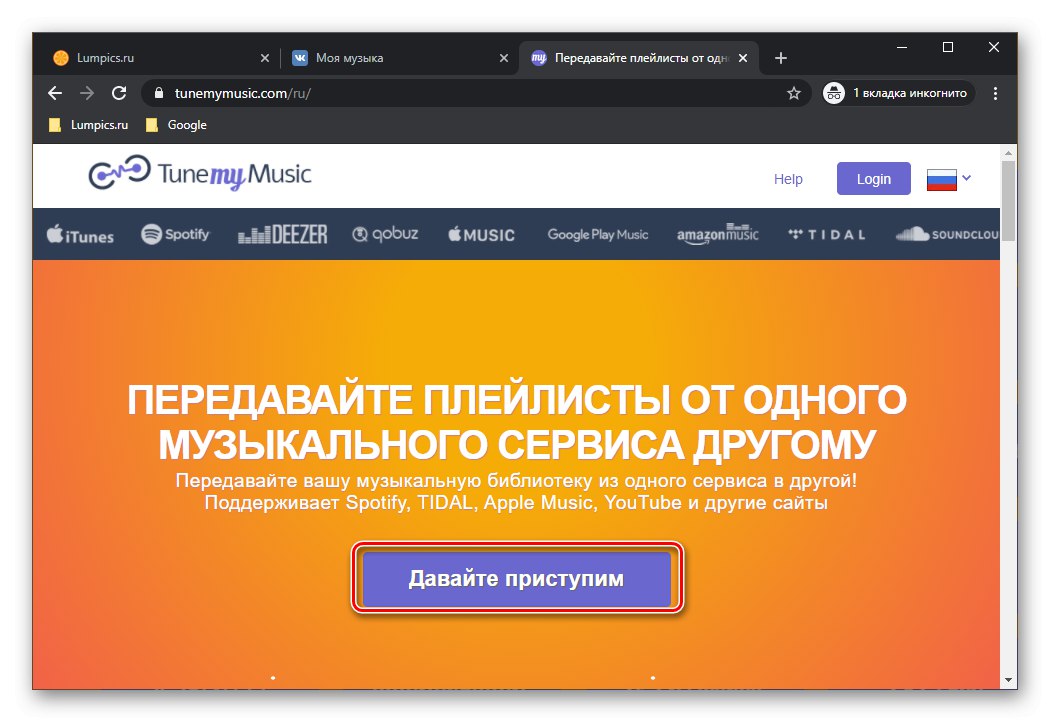
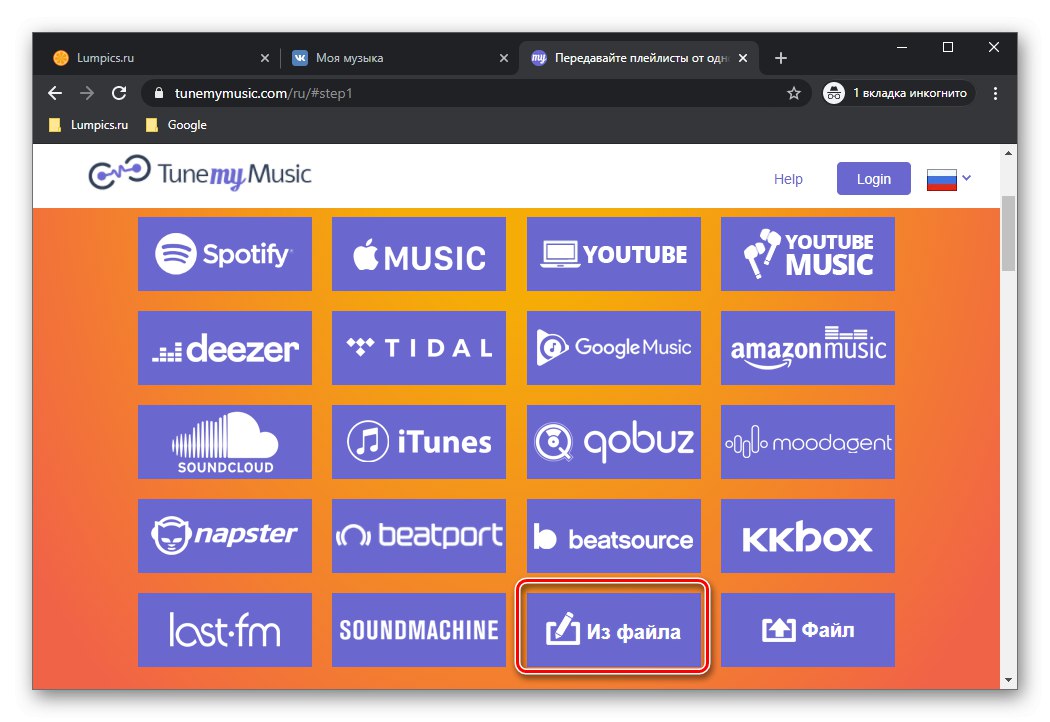
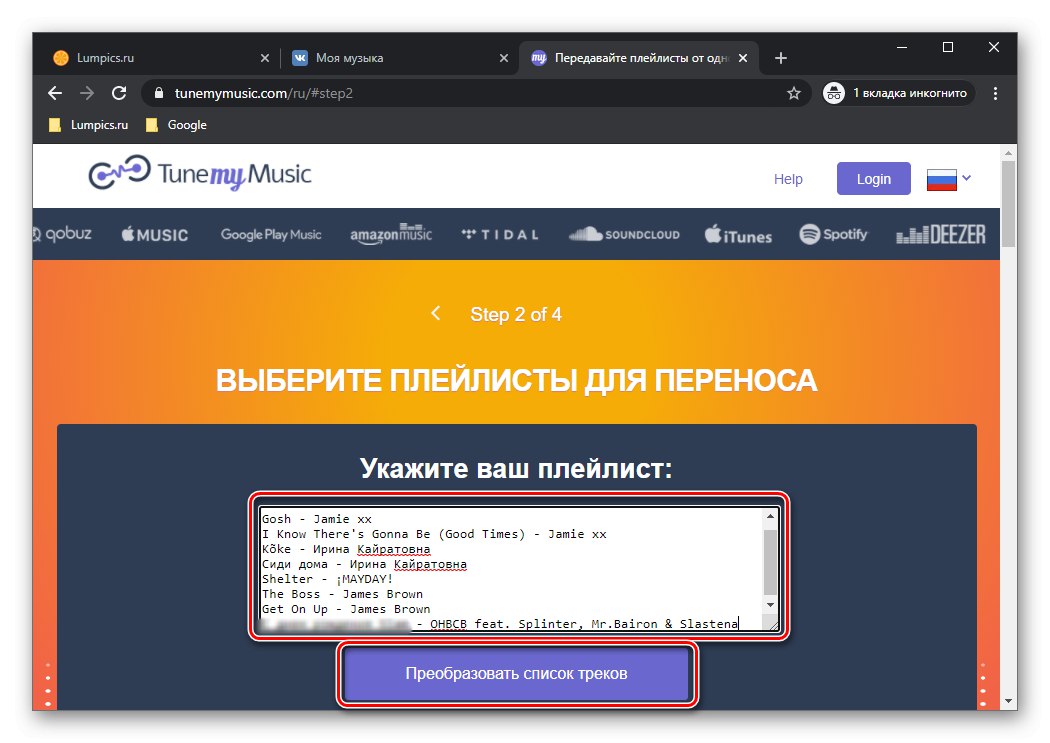
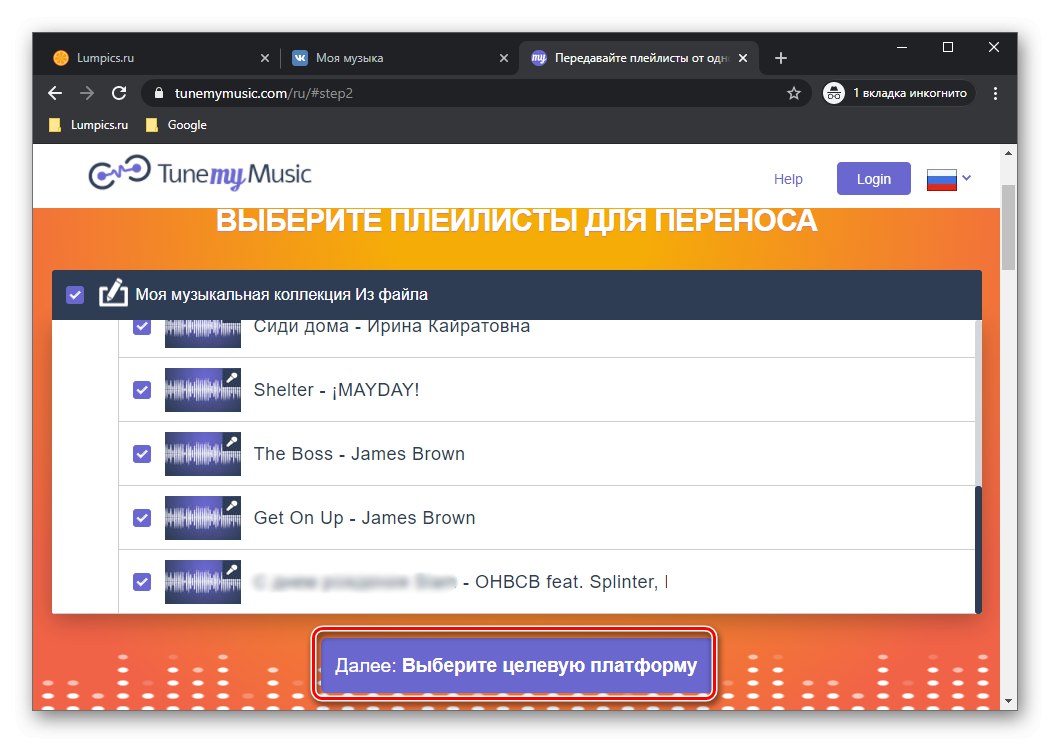
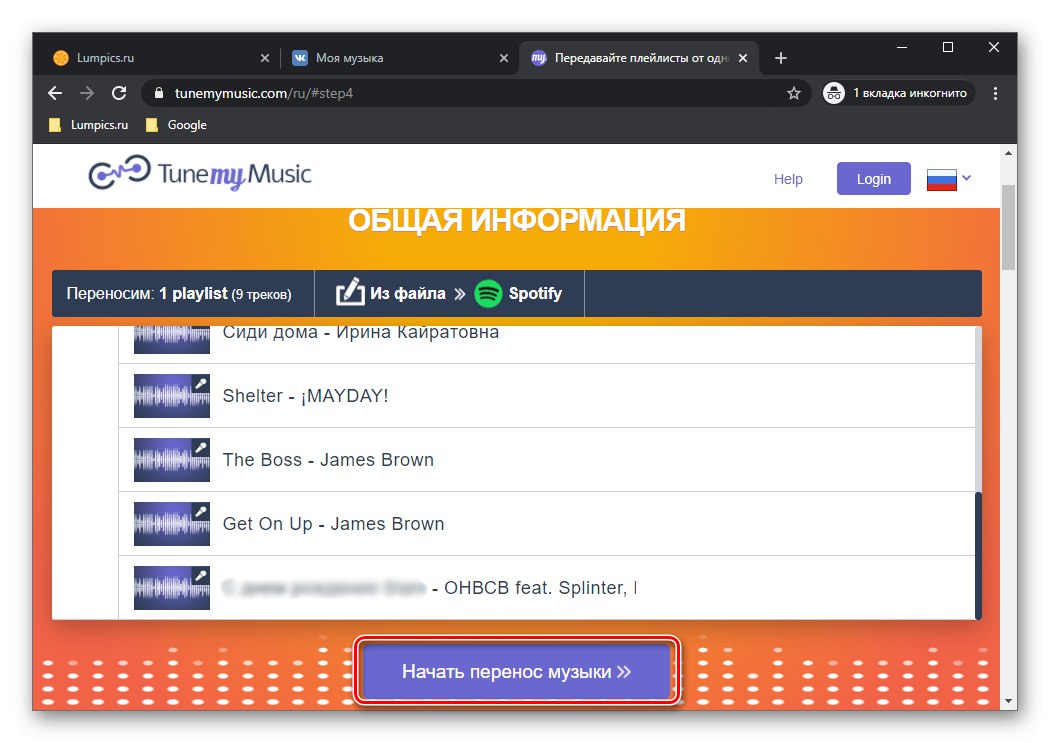
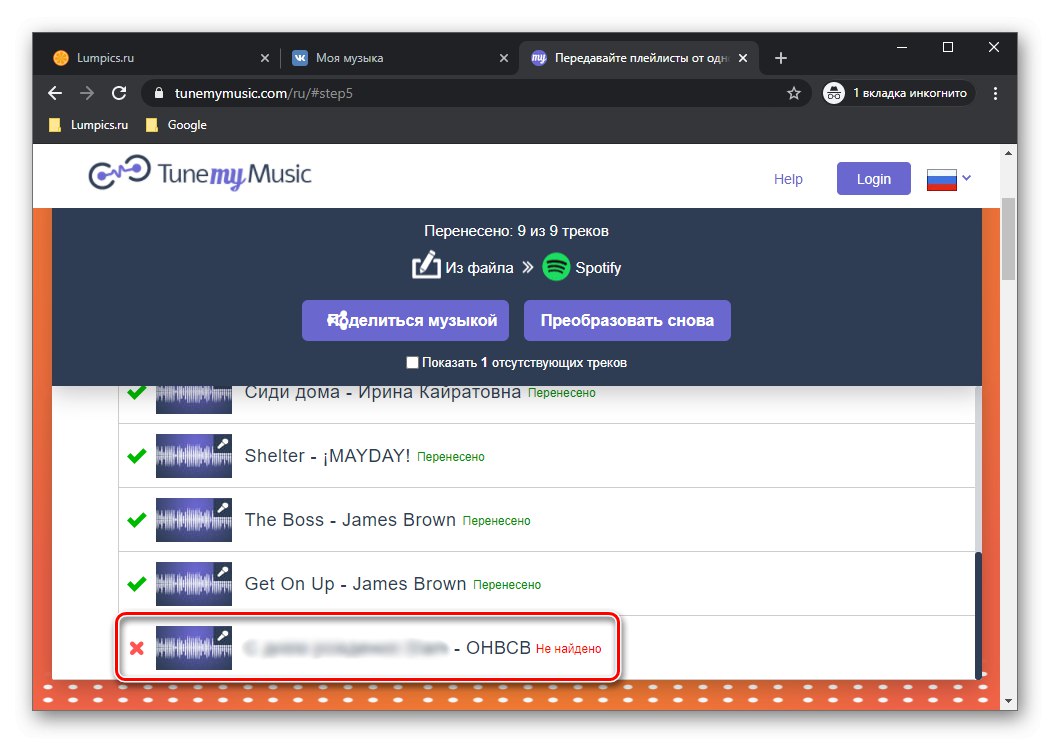
Rovnako ako v predchádzajúcej metóde existuje možnosť, že nebudú rozpoznané všetky hudobné skladby. Existujú na to minimálne dva dôvody - chýbajú v knižnici Spotify alebo majú nesprávne metadáta (názvy), ktoré sa líšia od tých na cieľovej platforme. Prvý spôsob nie je možné vyriešiť, druhý má však riešenie, aj keď nie stopercentne efektívne. Povieme si o tom v časti „Nepovinné: Oprava mien“ a posledná časť článku.
Možnosť 2: Soundiiz + TuneMyMusic
Pre tých používateľov, ktorí sa nechcú trápiť so skriptmi, existuje ľahší spôsob, ako extrahovať textový zoznam skladieb, aj keď nie zadarmo. Spočíva v obrátení sa na inú službu, ktorá poskytuje schopnosť prenášať knižnicu médií z platformy na platformu.
- Pomocou vyššie uvedeného odkazu prejdite na oficiálnu webovú stránku služby a kliknite na tlačidlo "Začni teraz".
- Prihláste sa doň zadaním svojho používateľského mena a hesla, ak existuje, registráciou alebo použitím účtu na jednej zo sociálnych sietí na tento účel.
![Prihláste sa alebo zaregistrujte a preneste hudbu z VKontakte do Spotify prostredníctvom služby Soundiiz v prehliadači]()
Najjednoduchšie je podľa nášho názoru prihlásiť sa pomocou účtu Google, Facebook alebo Twitter.
![Prihláste sa pomocou sociálnych sietí na prenos hudby z VKontakte do Spotify prostredníctvom služby Soundiiz v prehliadači]()
Vyberieme si prvú možnosť.
- Po autorizácii kliknite na „Vpred“.
- Vyhľadajte VKontakte v zozname podporovaných platforiem a použite tlačidlo pod týmto menom „Pripojiť“.
- V okne, ktoré sa otvorí, zadajte prihlasovacie meno a heslo z vášho účtu v sociálnej sieti a potom kliknite na „Pripojiť“.
- Ďalej sa vráťte na domovskú stránku Soundiiz a v zozname zoznamov skladieb vyhľadajte ten, ktorý chcete preniesť z VK do Spotify.
![Zoznam skladieb, ktorý chcete preniesť z VKontakte do online služby Soundiiz]()
Poznámka: Okrem zoznamov skladieb môžete otvárať aj albumy a skladby - na bočnom paneli sú k tomu samostatné karty.
- Ponuku vyvoláte kliknutím na tri vodorovné bodky napravo od názvu zoznamu skladieb a výberom položky „Export to file“.
- Ďalej vyberte formát uloženého súboru - TXT alebo CSV.
- Počkajte, kým sa vytvorí zoznam skladieb, a skontrolujte jeho obsah.Ak je to potrebné, odstráňte nepotrebné stopy a stlačte „Potvrdiť“ (alebo „Potvrdiť“).
![Výber skladieb, ktoré sa majú uložiť ako zoznam textových zoznamov skladieb, z aplikácie VKontakte v online službe Soundiiz]()
Potom vstúpia do platnosti servisné obmedzenia - ak chcete získať konečný súbor, musíte sa prihlásiť.
![Vylepšite svoj účet v online službe Soundiiz, aby ste mohli preniesť zoznam skladieb z VKontakte do Spotify]()
Okrem iného umožňuje preniesť neobmedzený počet stôp a zoznamov skladieb naraz.
- Po prihlásení na odber prémiového programu Soundiiz najskôr zopakujte kroky 8 - 9 aktuálnych pokynov a potom 6 - 12 z predchádzajúcej časti článku. Môžete tak preniesť celú svoju knižnicu médií z VKontakte do Spotify.
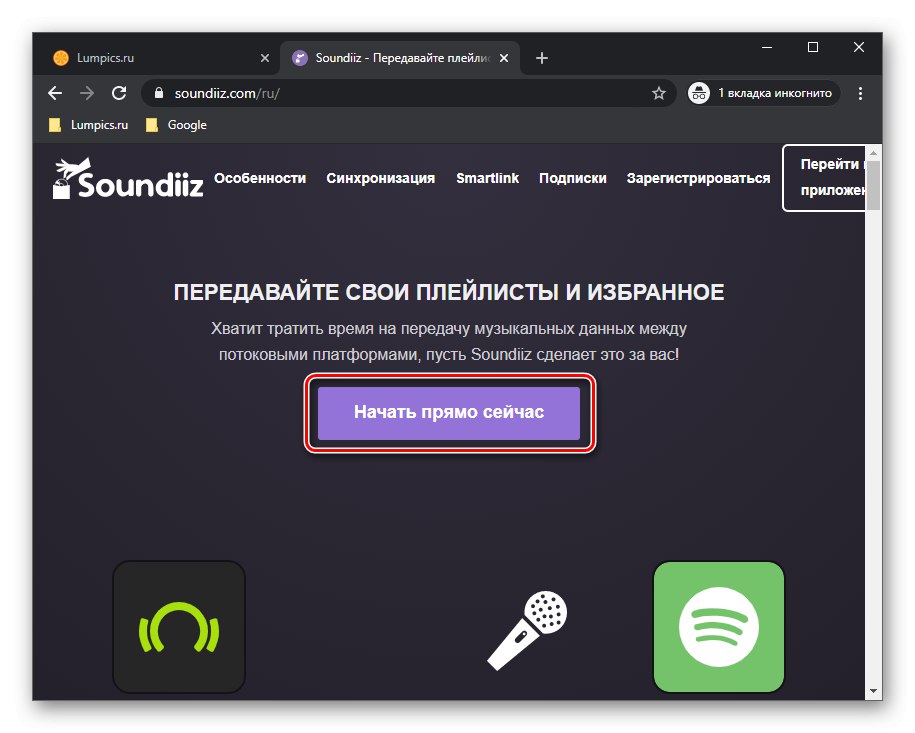
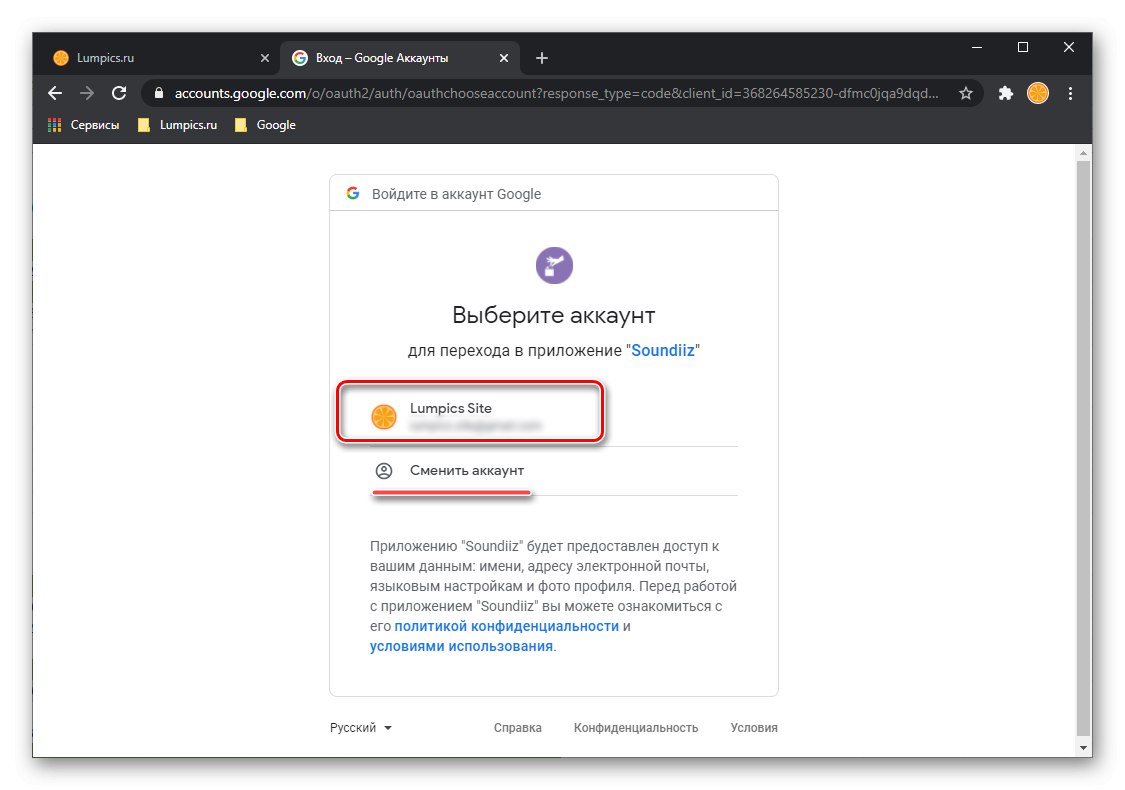
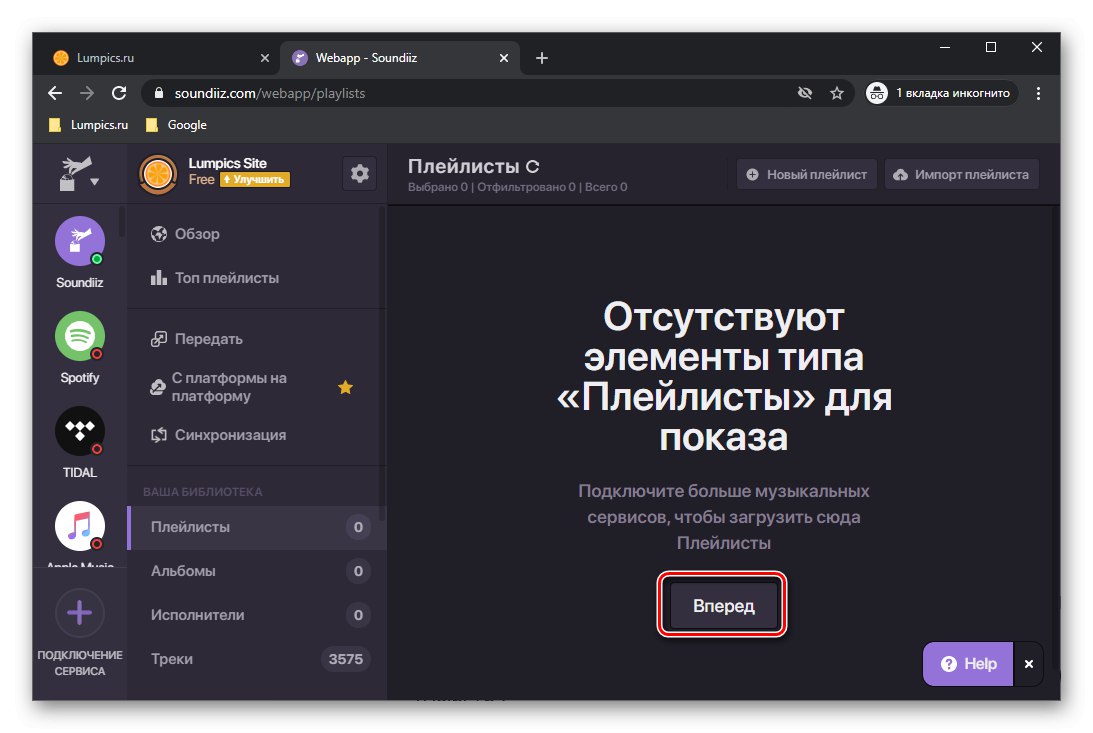
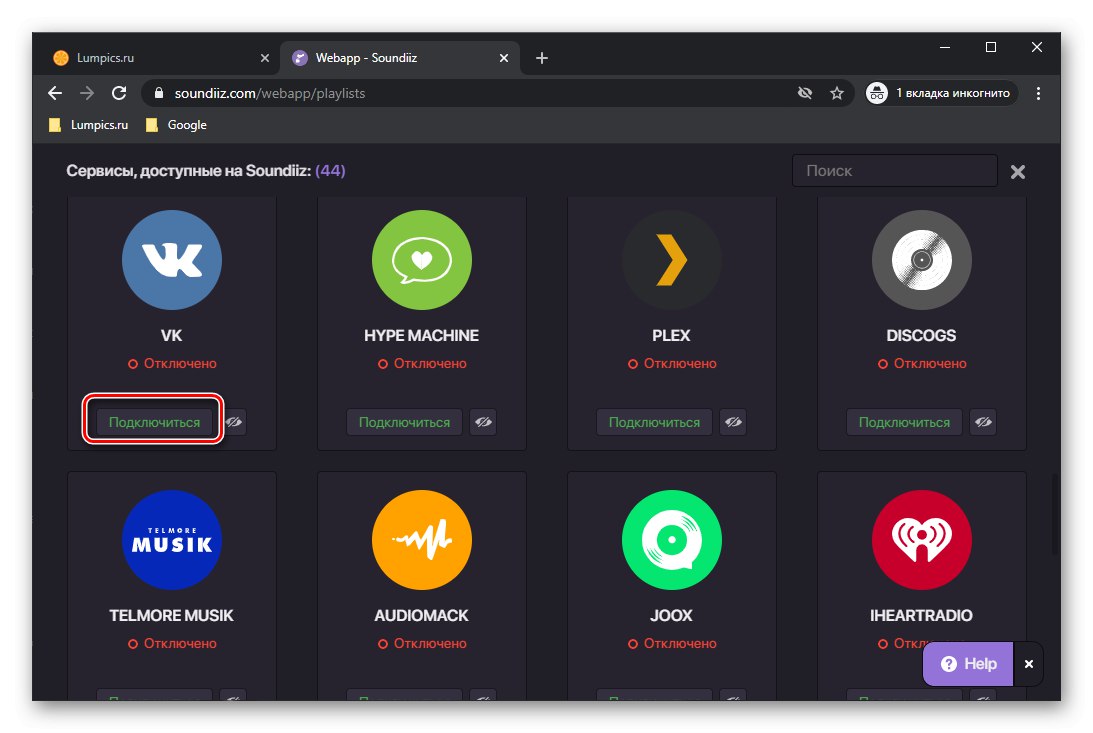
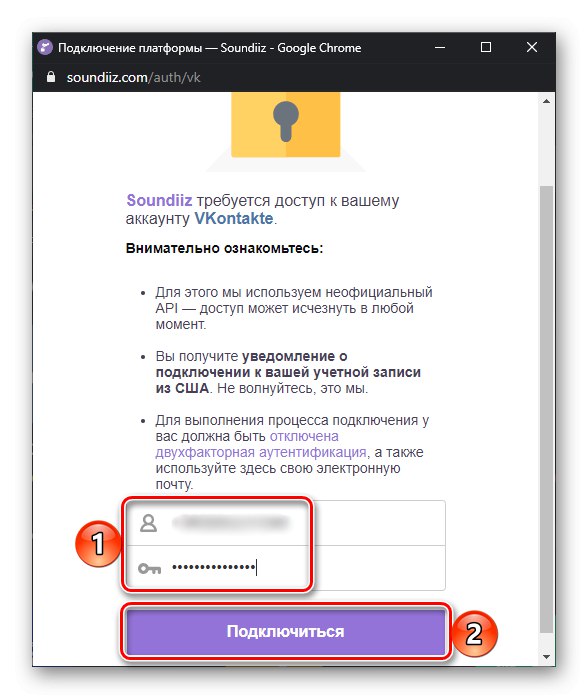
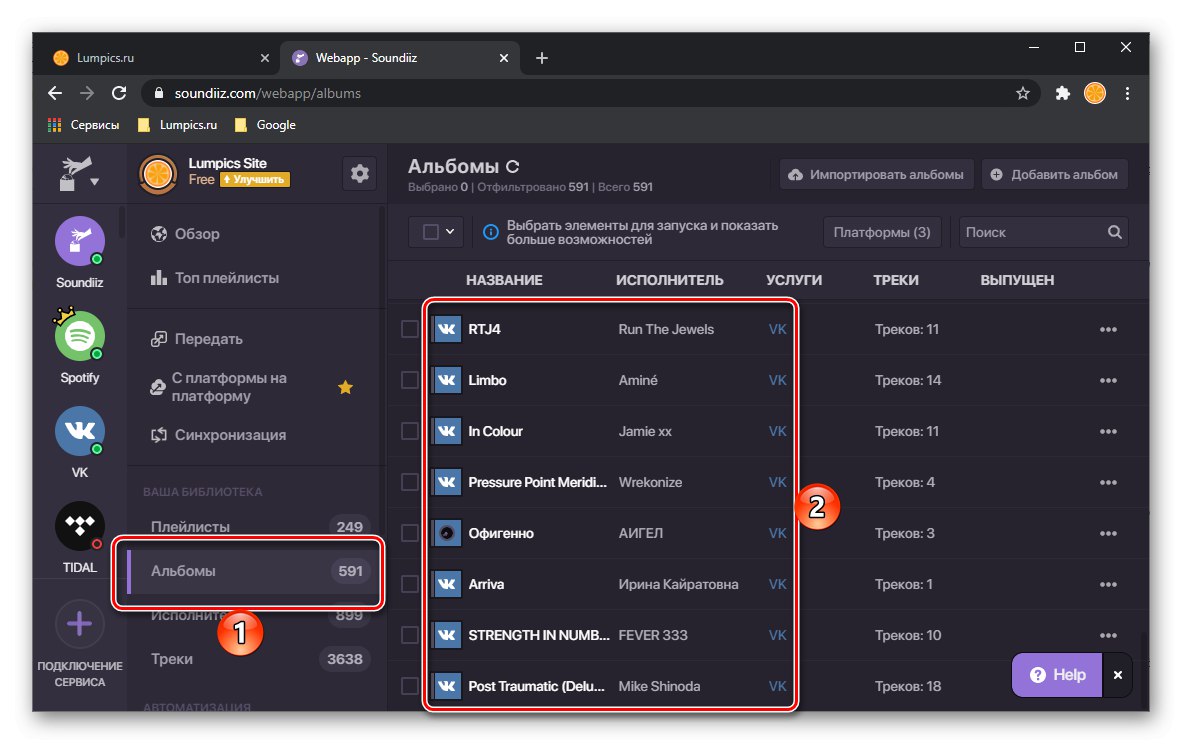
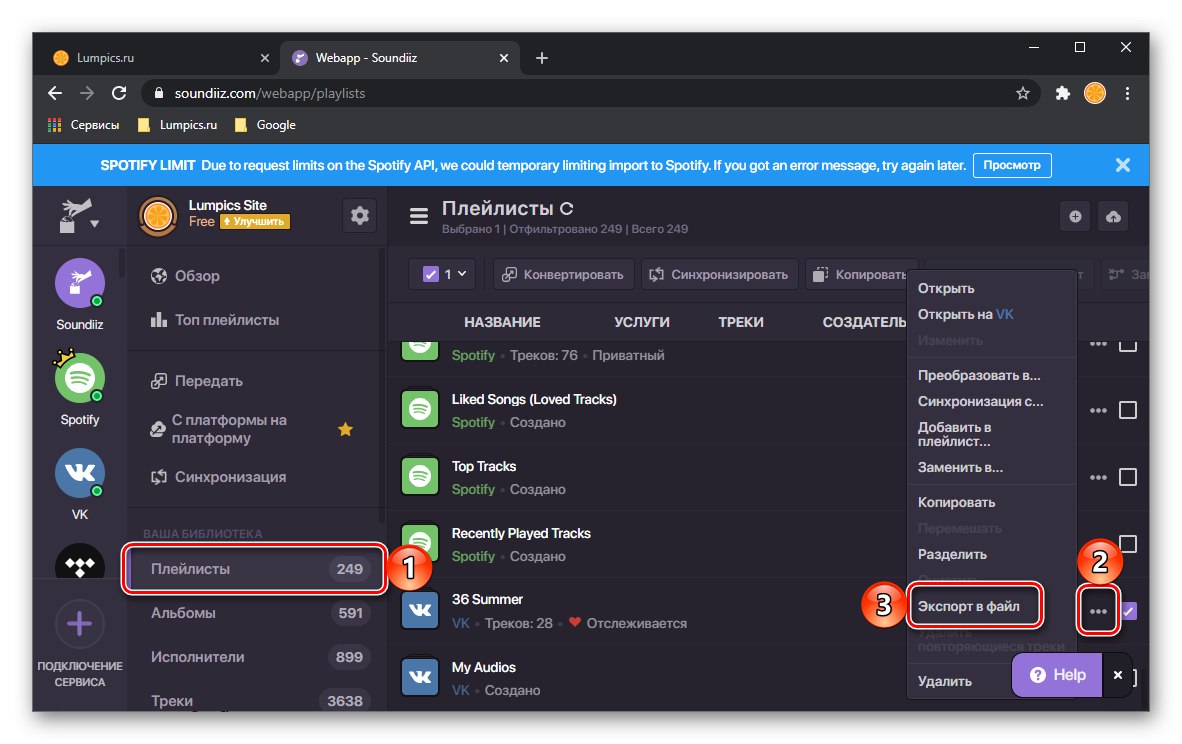
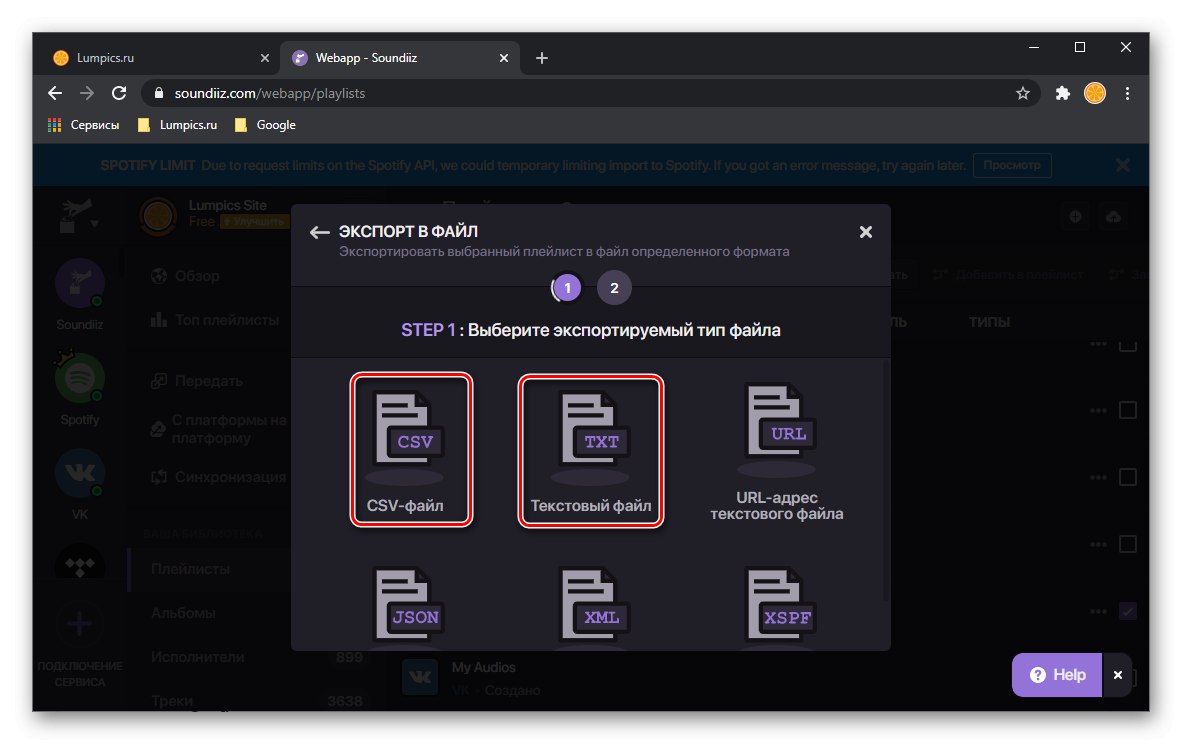
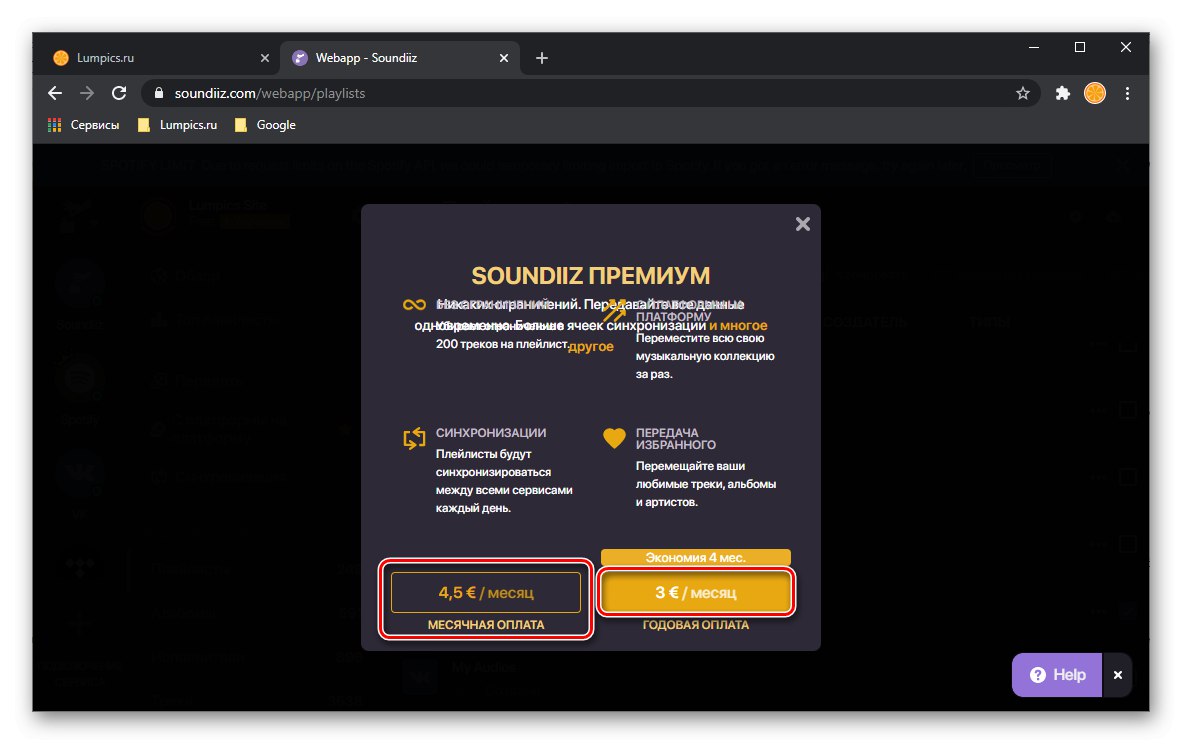
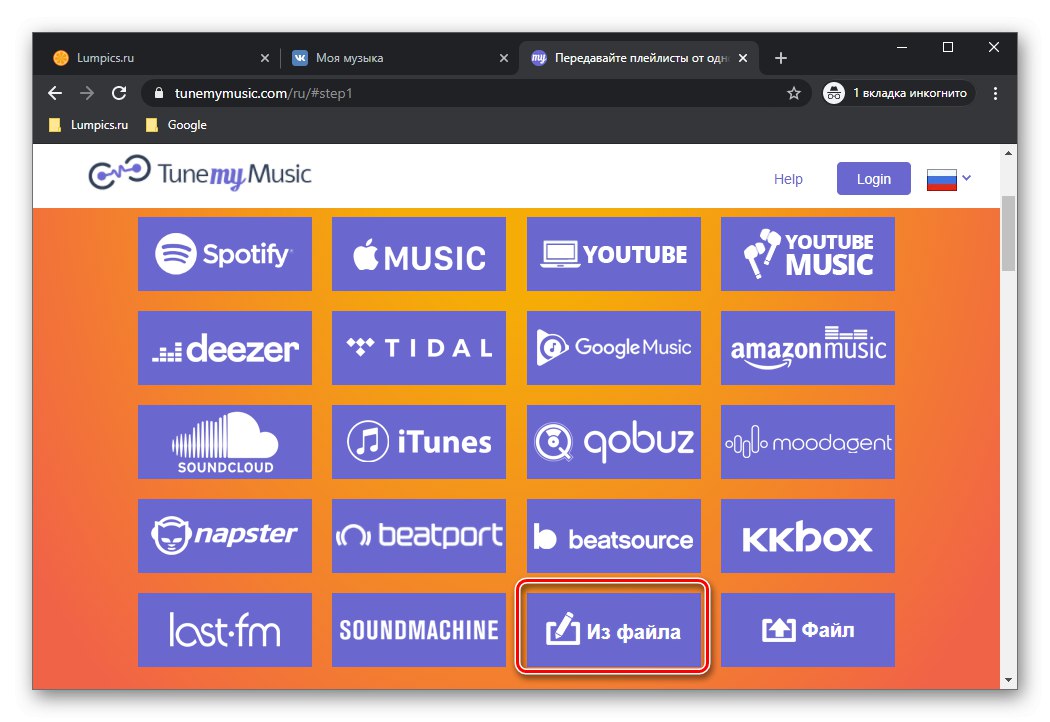
Poznámka! Ak ste exportovali súbor so zoznamom skladieb vo formáte CSV, na hlavnej stránke služby TuneMyMusic budete musieť kliknúť na tlačidlo „Súbor“ a pretiahnite ju do príslušnej oblasti. Ďalšie kroky sa nelíšia od tých vo vyššie uvedenom prípade.
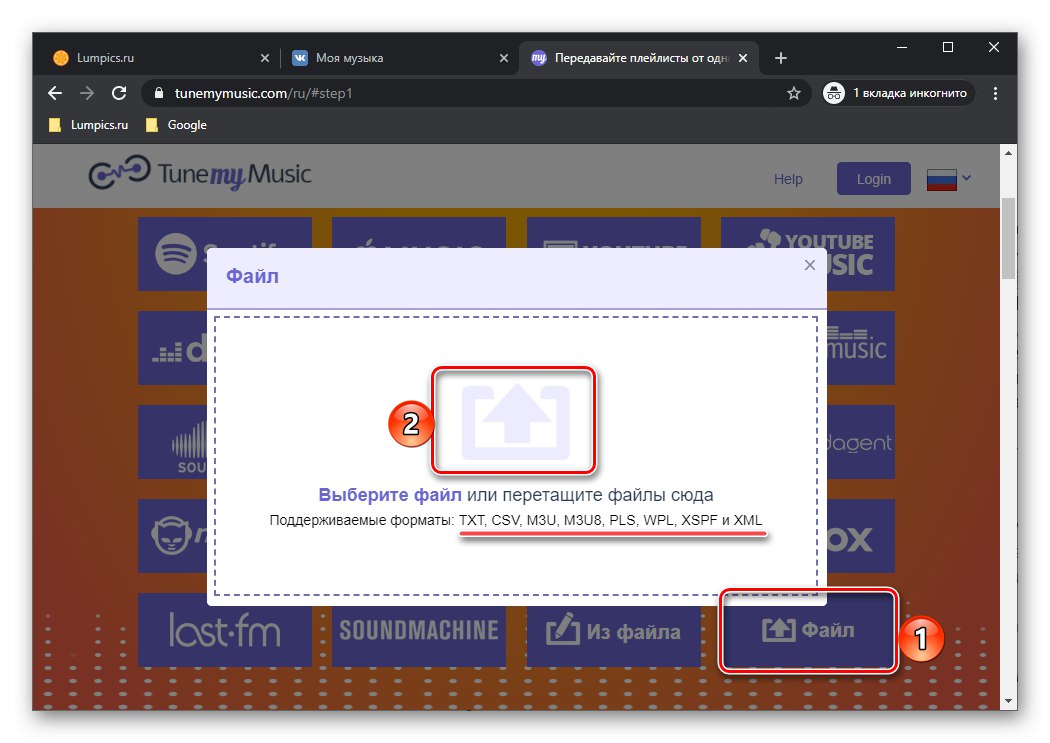
Nepovinné: Oprava mien
Úzky vzťah medzi spoločnosťami Boom a VKontakte môže nielen výrazne zjednodušiť riešenie problému vyjadreného v nadpise článku, ale aj vytvoriť určité problémy. Faktom je, že niektoré skladby na sociálnej sieti a na jej základe implementovaná hudobná služba sú podpísané naopak - najskôr označujú názov piesne a potom meno umelca, aj keď na všetkých streamovacích platformách je akceptovaný opak.
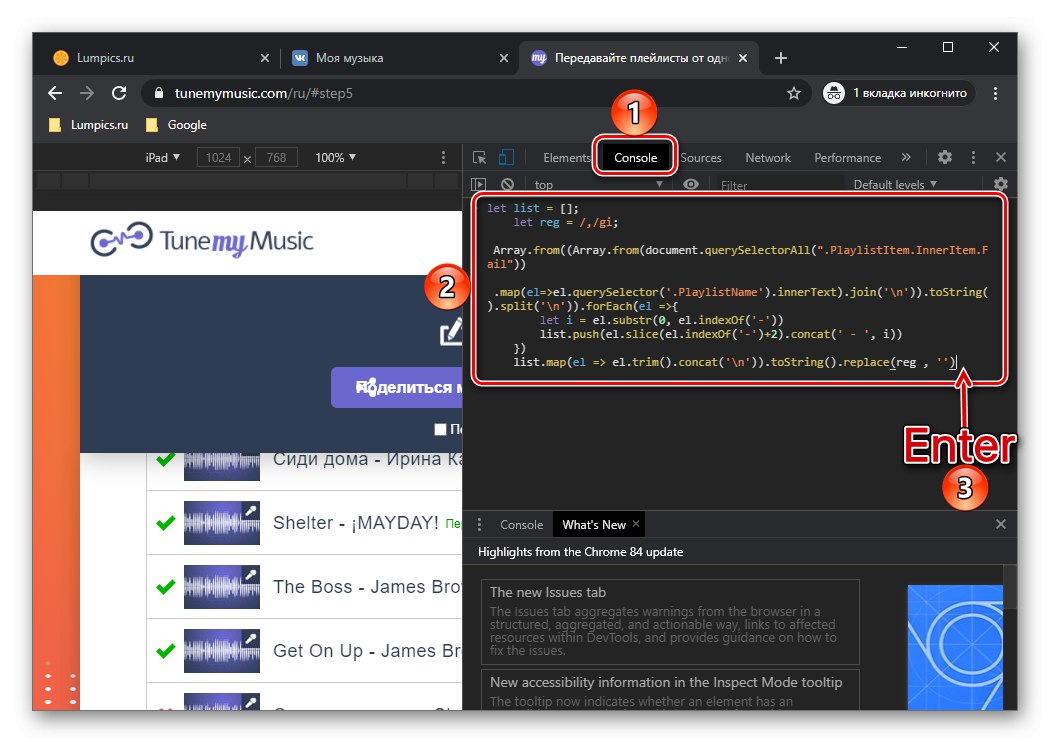
To je častým dôvodom, prečo TuneMyMusic a podobné služby nenájdu niektoré stopy na cieľovom webe a nevydajú chyby, ako sme ukázali v kroku 12 časti „Možnosť 1: Skript + TuneMyMusic“ tohto článku. Našťastie môžete ľahko extrahovať zoznam „problematických“ zvukových nahrávok a dať ich názvy do poriadku. Aby ste to dosiahli, musíte tiež použiť špeciálny skript, o ktorom sa dozviete viac z nasledujúceho článku.
Viac informácií: Oprava chýb pri exporte skladieb z VK do Spotify
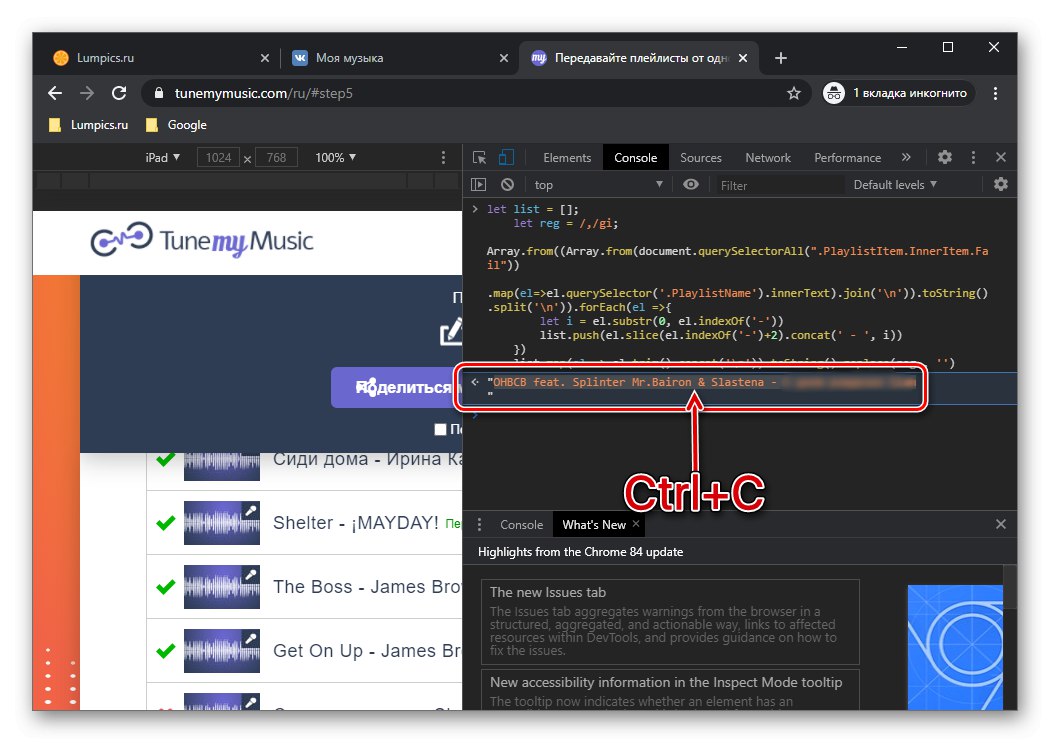
Metóda 3: VKontakte
Ako sme už naznačili vyššie, všetky hudobné skladby, zoznamy skladieb a albumy pridané do albumu Boom sa automaticky zobrazia vo VKontakte. Preto, aby ste mohli preniesť hudbu do Spotify, môžete prejsť priamo na stránku sociálnych sietí alebo do jej mobilnej aplikácie. Tento prístup je podľa nás najpohodlnejší a najefektívnejší. Existuje niekoľko spôsobov, ako problém vyriešiť, a každý z nich bol popísaný skôr v samostatnom článku na našej webovej stránke.
Viac informácií: Ako preniesť hudbu z VKontakte do Spotify
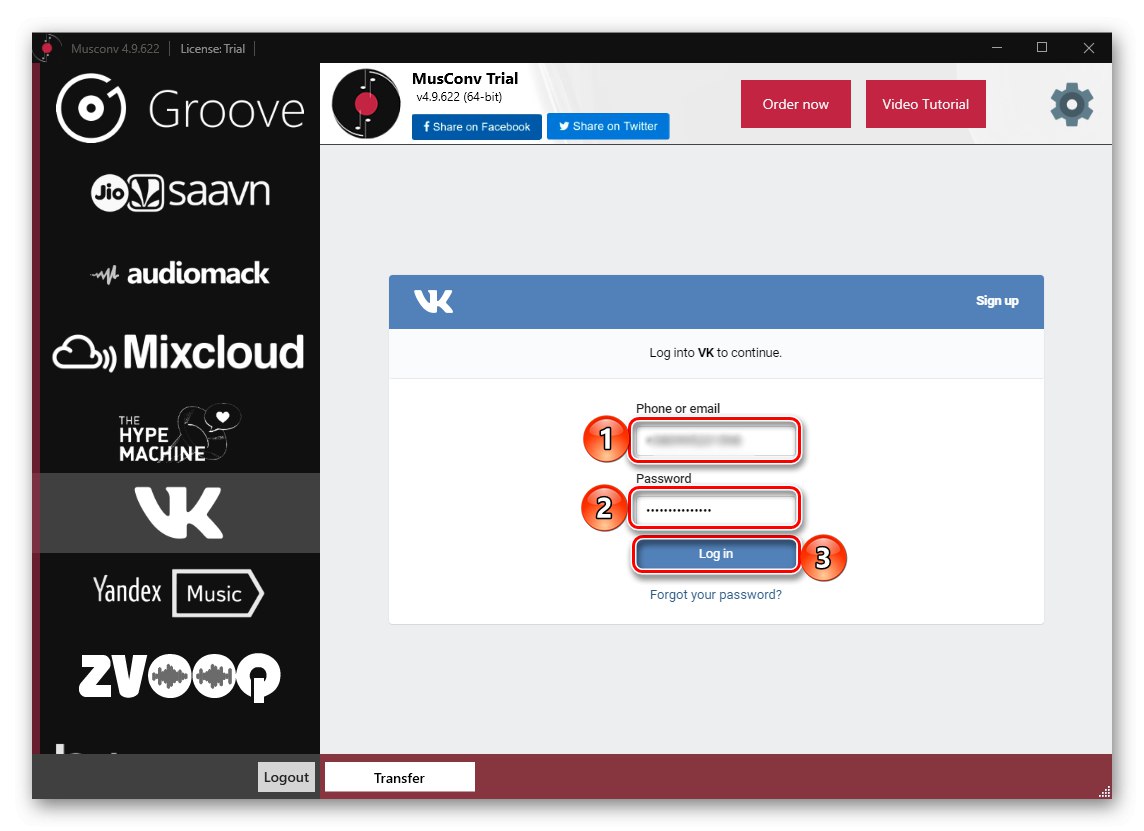
Metóda 4: Manuálny prenos
Ak vaša knižnica médií Boom nie je príliš veľká alebo sa skladá prevažne z albumov a EP, a nie zo zoznamov skladieb a jednotlivých stôp, môžete ju preniesť do Spotify sami. Rovnaká metóda by sa mala použiť v prípadoch, keď riešenia diskutované vyššie pracovali s chybami, a tak ich opravili.
Možnosť 1: Vyhľadajte a pridajte
Spotify implementuje pomerne inteligentný vyhľadávací systém, ktorý okrem jednoduchých dotazov podporuje aj rôznych operátorov, ktorí vám umožňujú do značnej miery určiť výsledky vyhľadávania. O tom, ako ho používať, sme hovorili pri našom preskúmaní všetkých funkcií tohto programu.
Viac informácií: Funkcia vyhľadávania Spotify
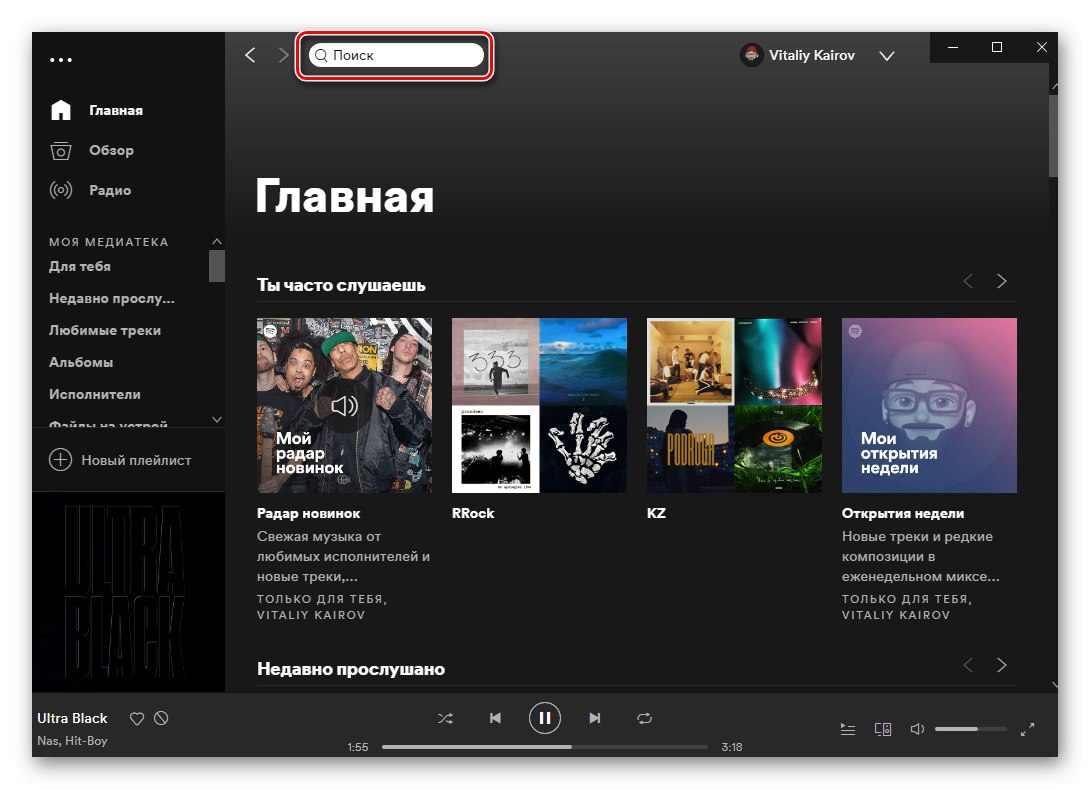
Inštrukcia uvedená na vyššie uvedenom odkaze poslúži ako dobrý pomocník pri hľadaní stôp z mediálnej knižnice Boom a / alebo tých, ktoré z nej neboli z nejakého dôvodu prenesené. Zároveň môžete pridať zrejmým spôsobom, ktorý sme podrobnejšie rozobrali predtým v samostatnom materiáli, aby ste do svojej mediálnej knižnice mohli pridať celé albumy a EP interpretov, ktoré poznáte, alebo jednotlivé skladby.
Viac informácií: Vyhľadajte a pridajte skladby do Spotify

Možnosť 2: Samoštartovanie
Napriek tomu, že knižnica služieb Spotify je najväčšia, môžu v nej absentovať niektoré hudobné skladby, albumy, ba dokonca všetka tvorba jednotlivých interpretov (najmä domáca scéna minulých desaťročí).Ak máte takéto stopy v počítači alebo na externej jednotke, môžete si ich sami nahrať do svojej knižnice médií v službe a potom ich synchronizovať s mobilnými aplikáciami. Postup je popísaný v článku uvedenom na nasledujúcom odkaze.
Viac informácií: Ako nahrať hudbu do Spotify